
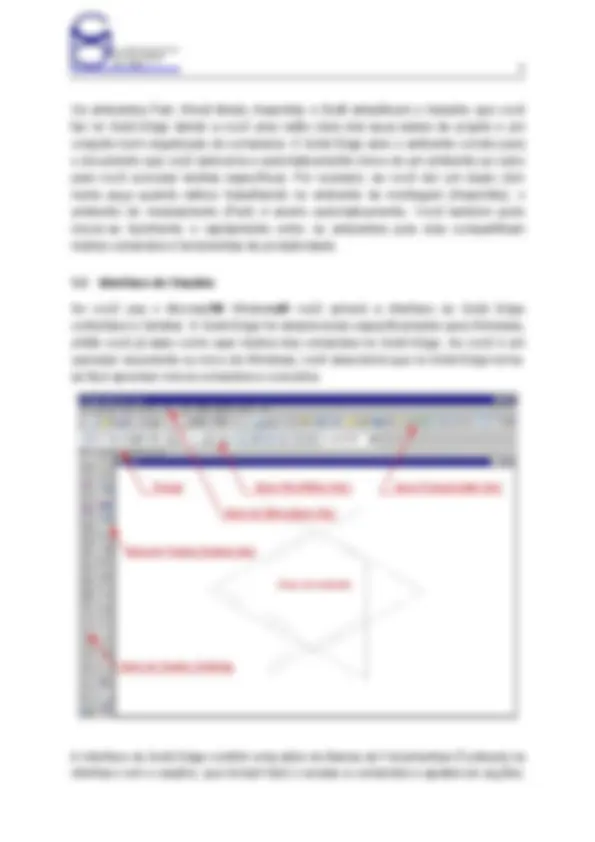
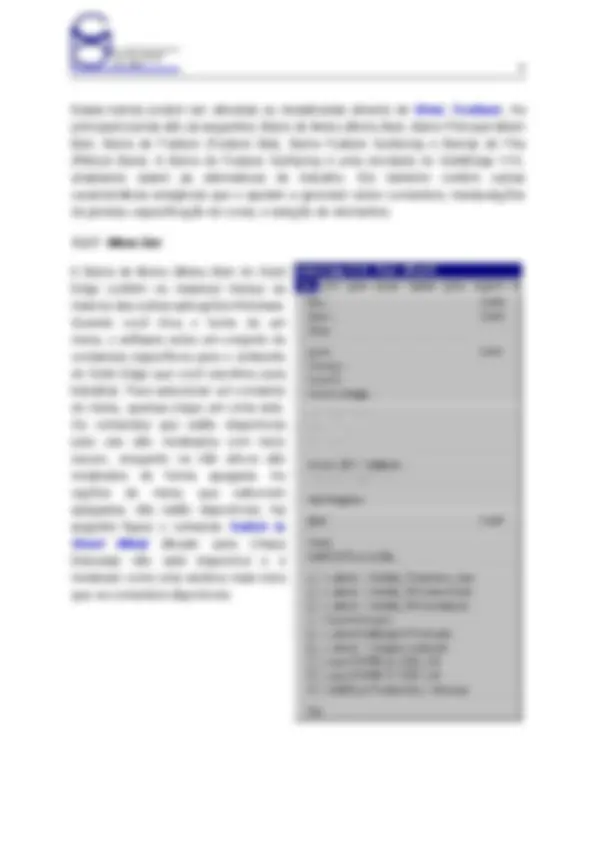
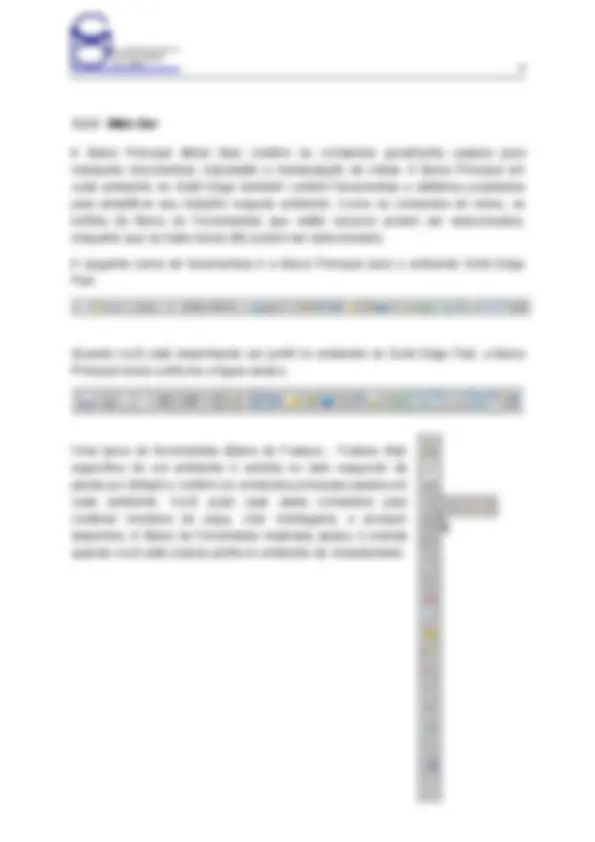
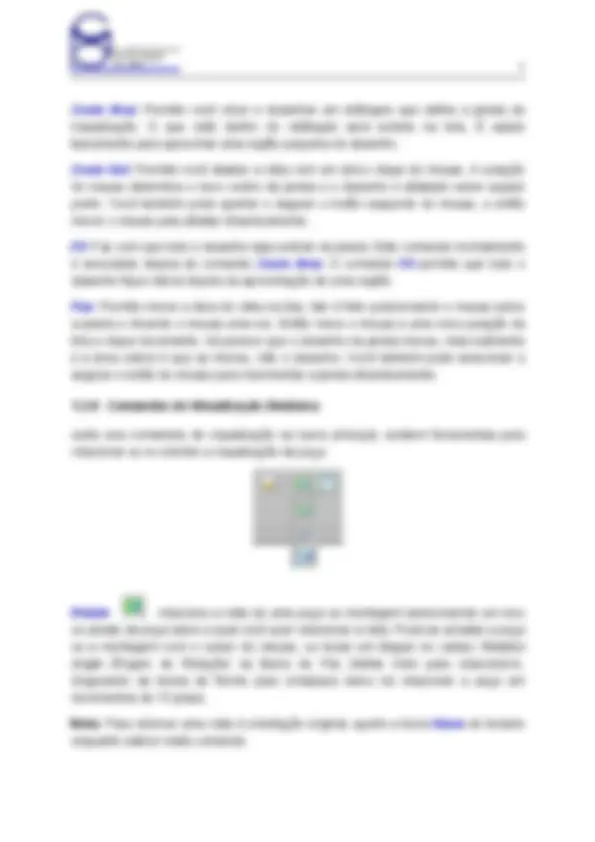
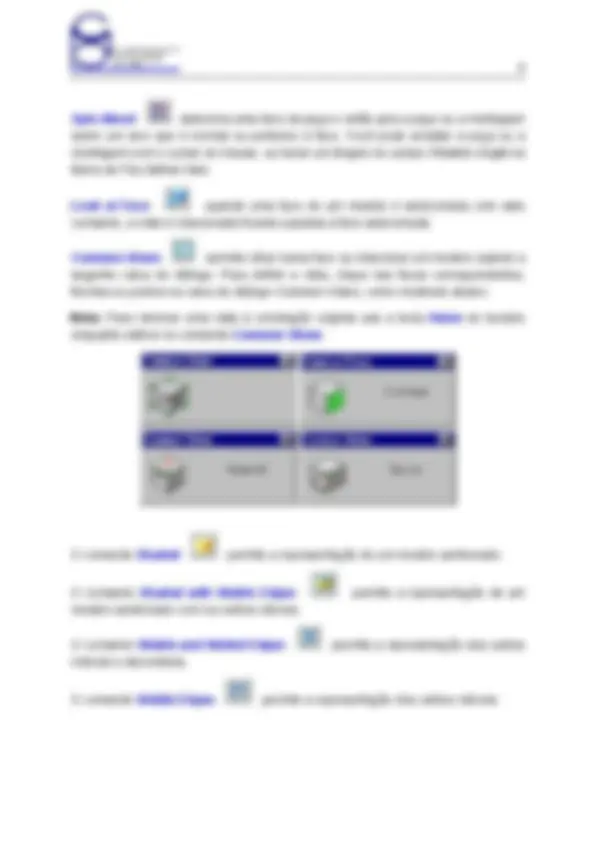
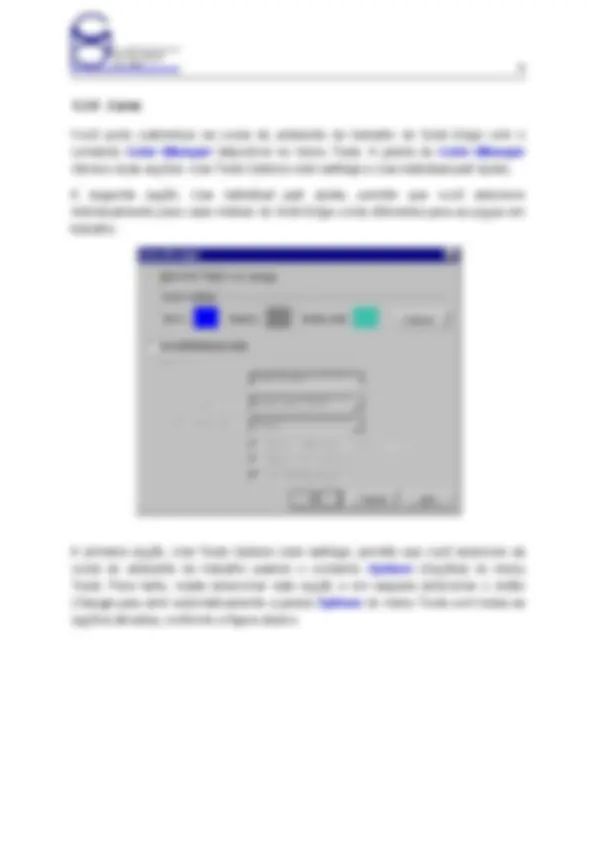
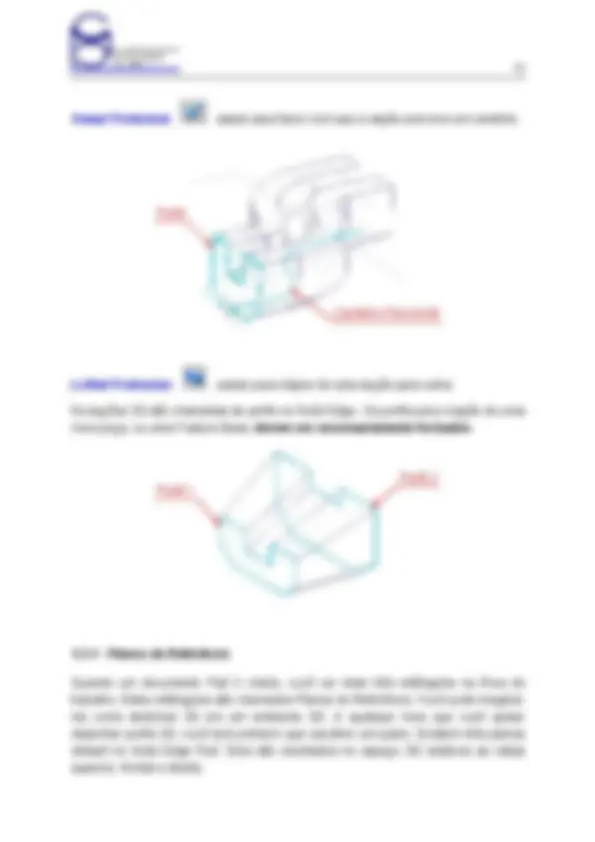
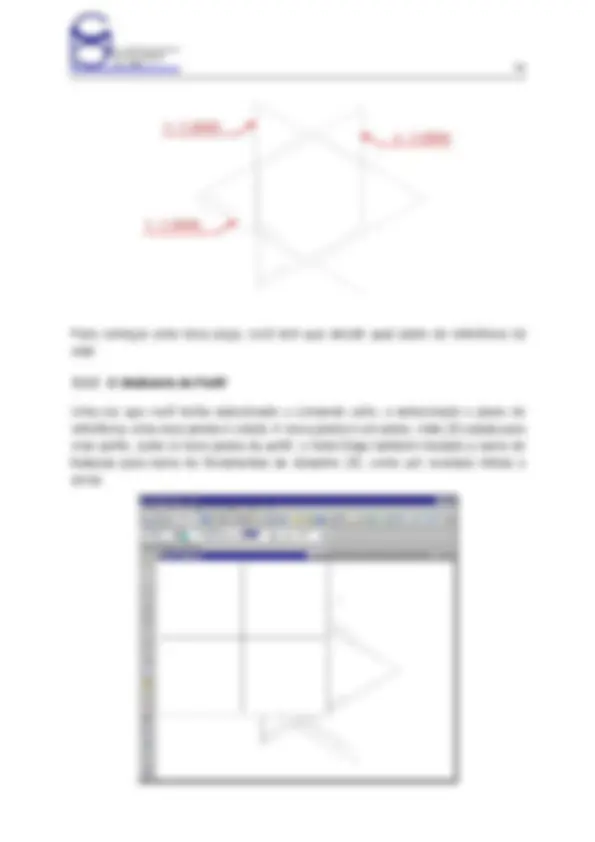
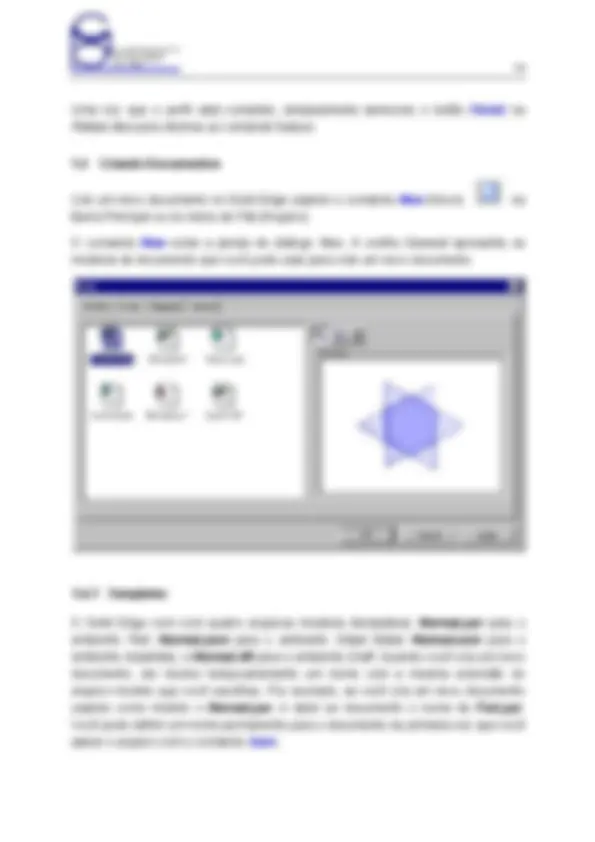
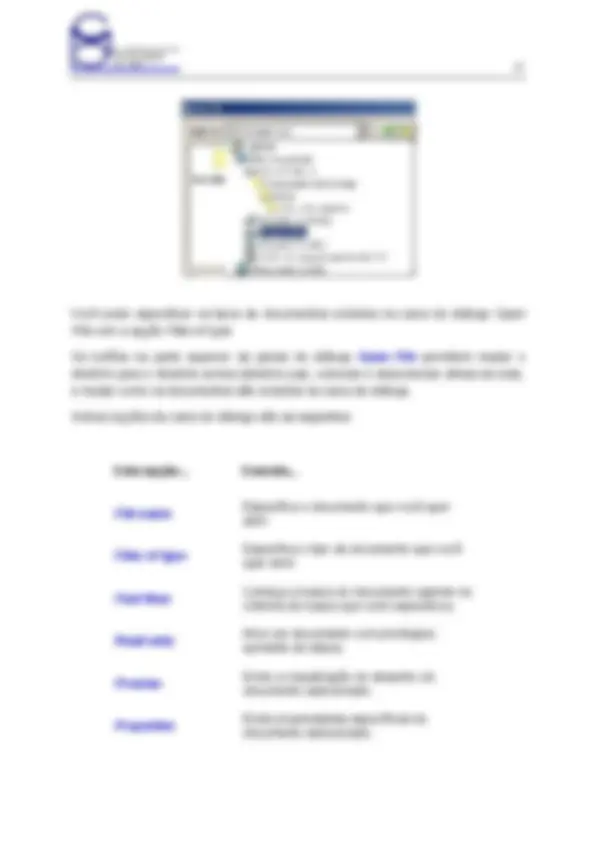

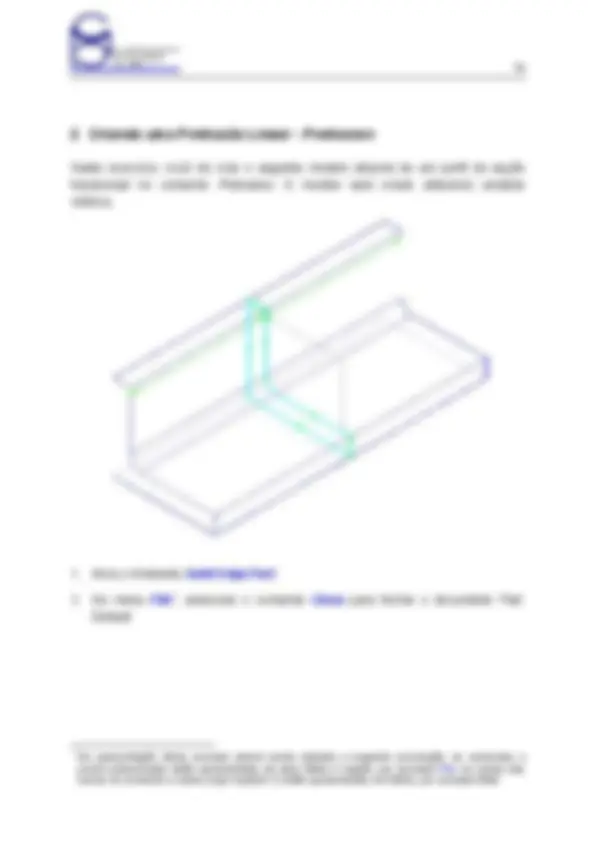
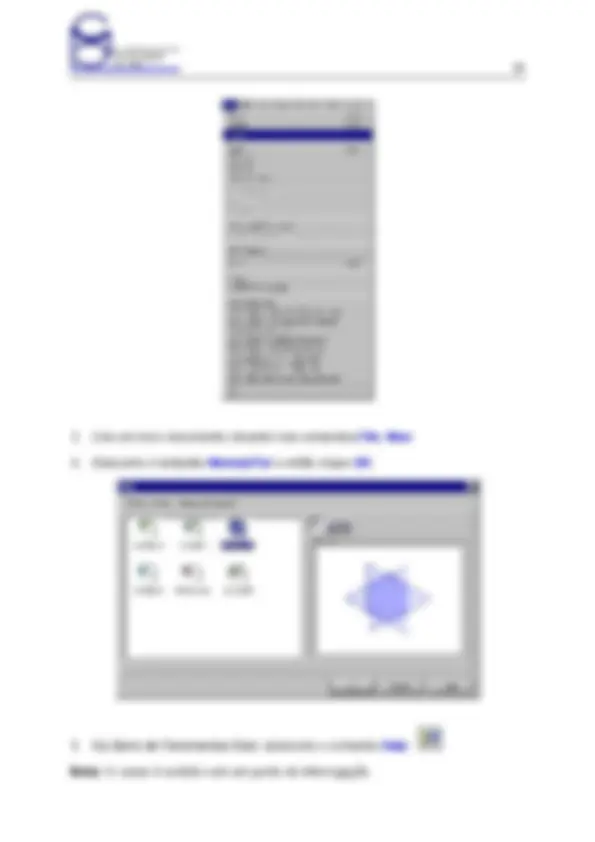
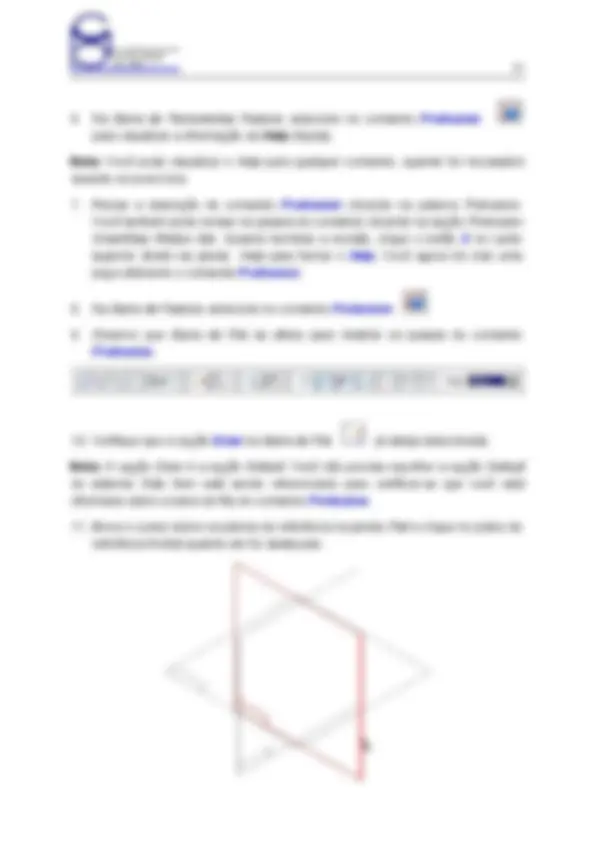
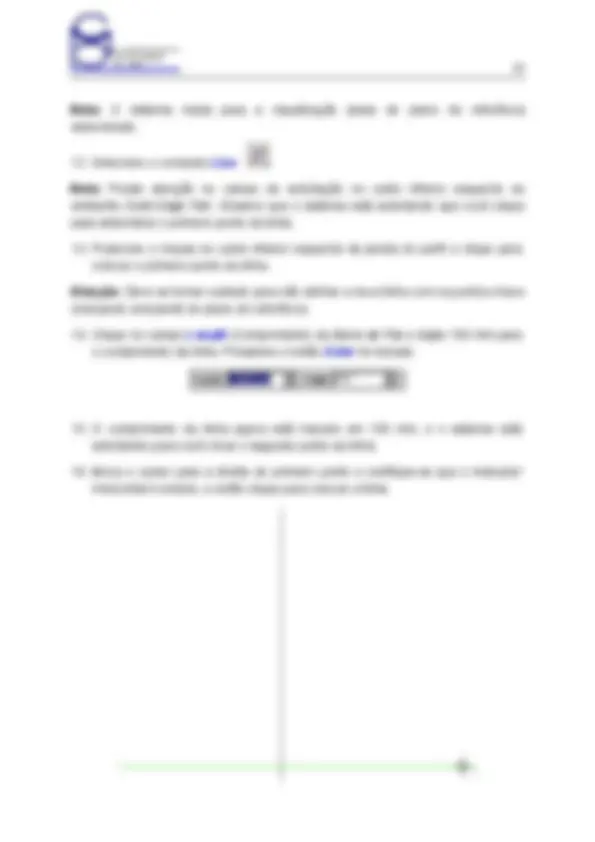
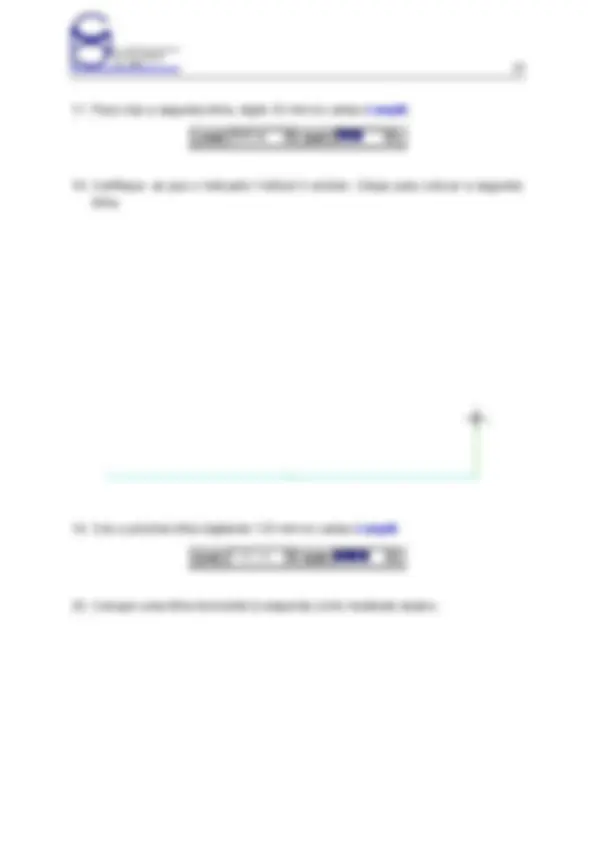
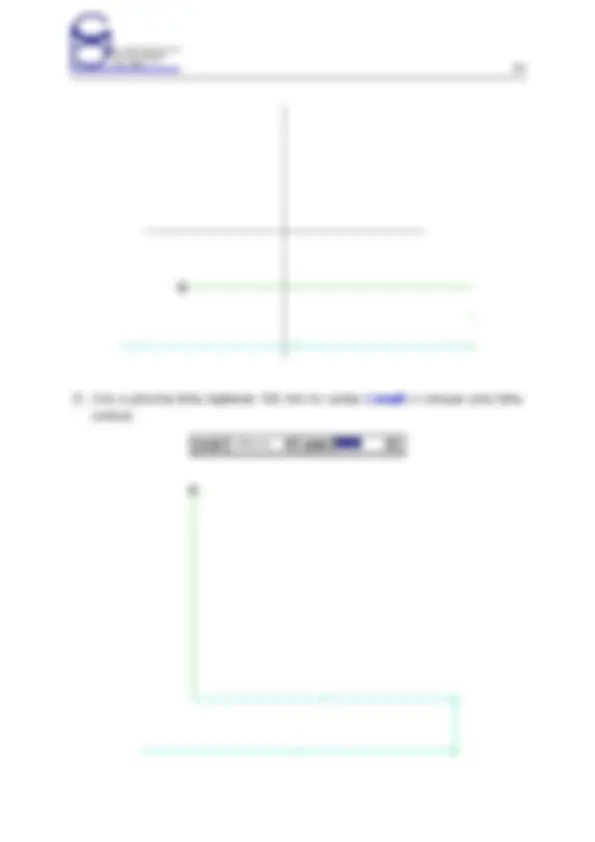
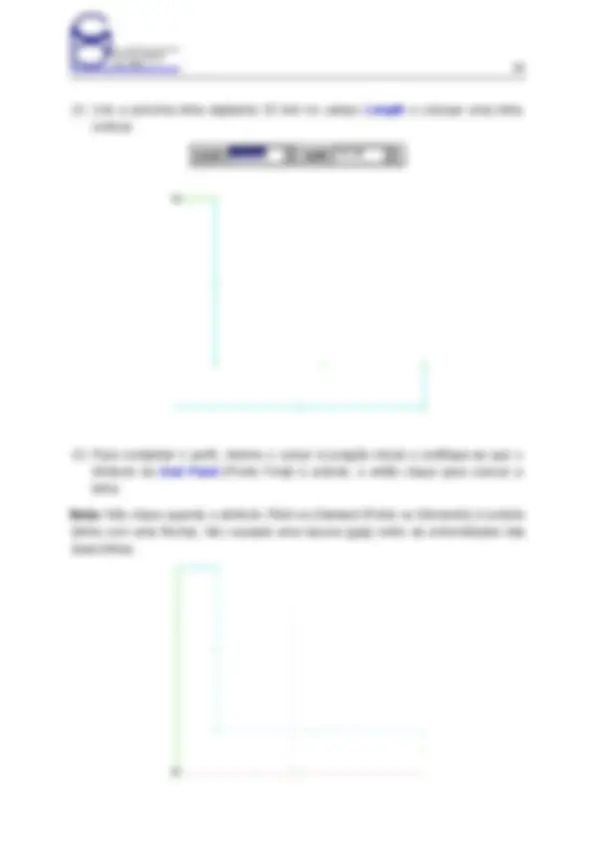
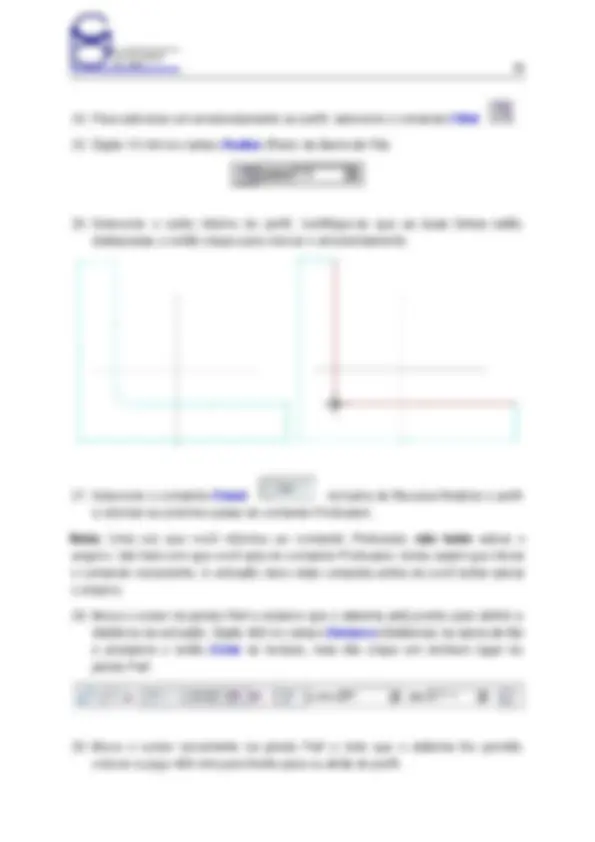
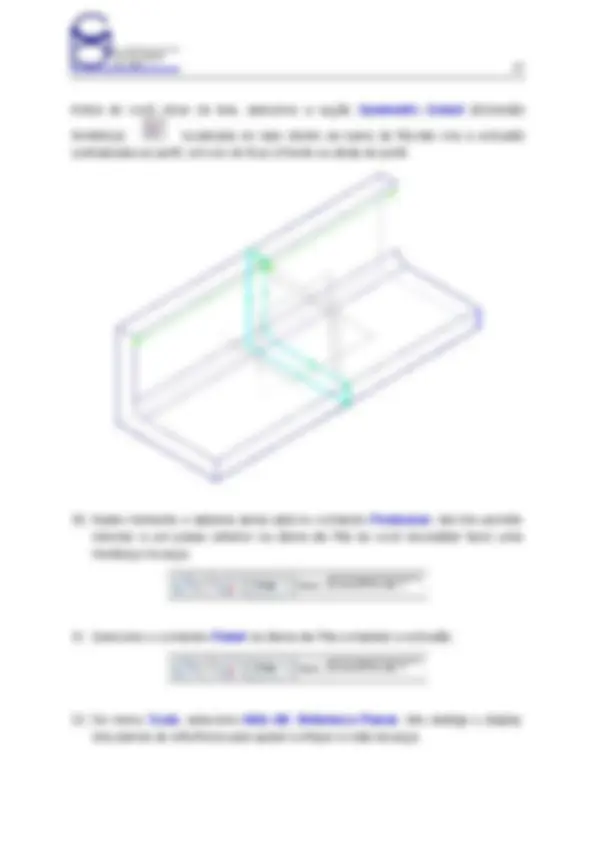
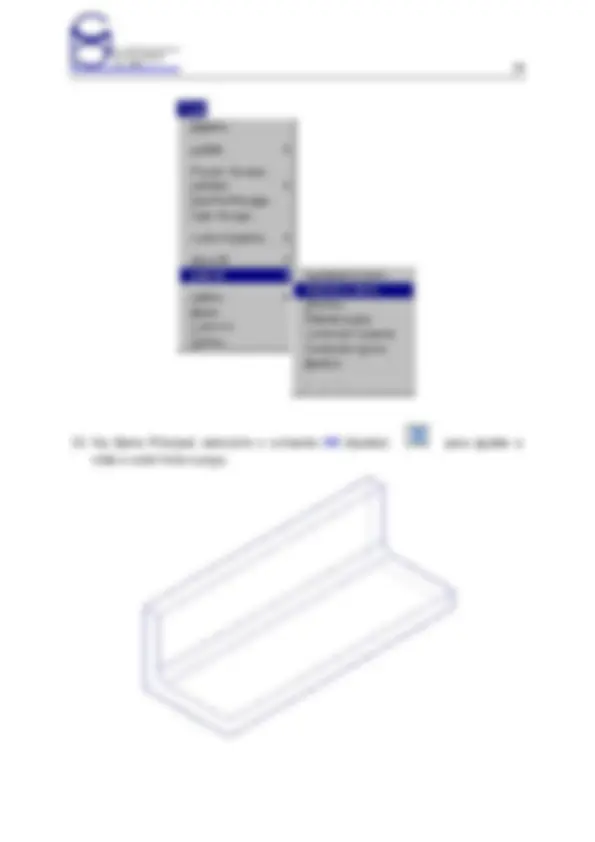
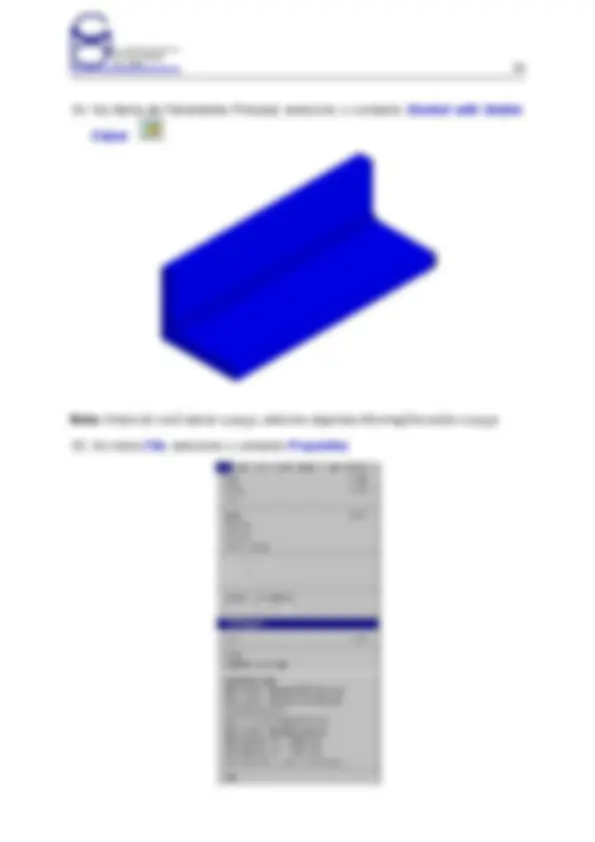
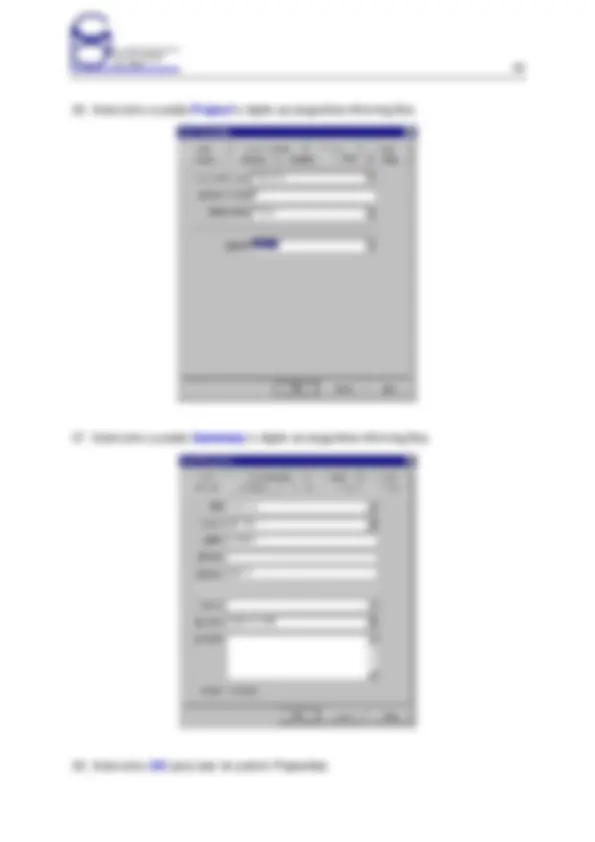
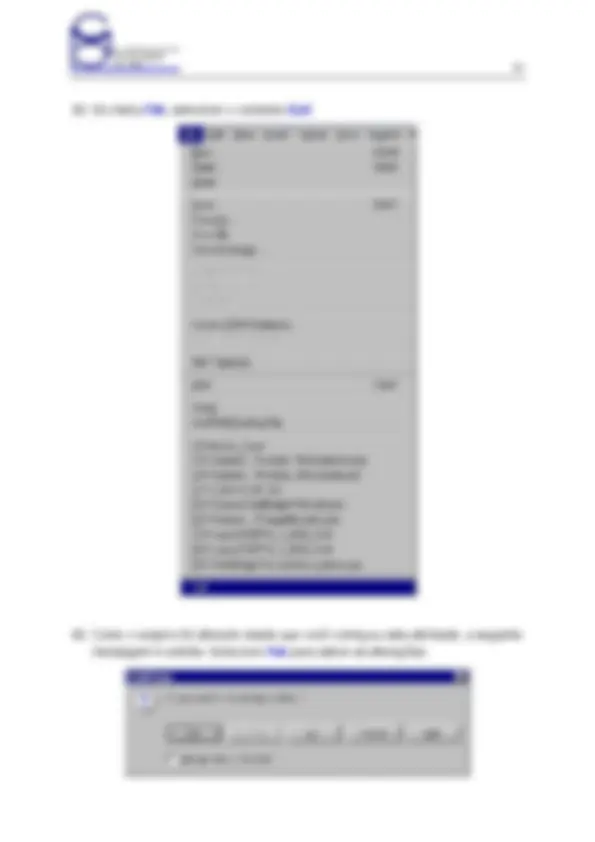
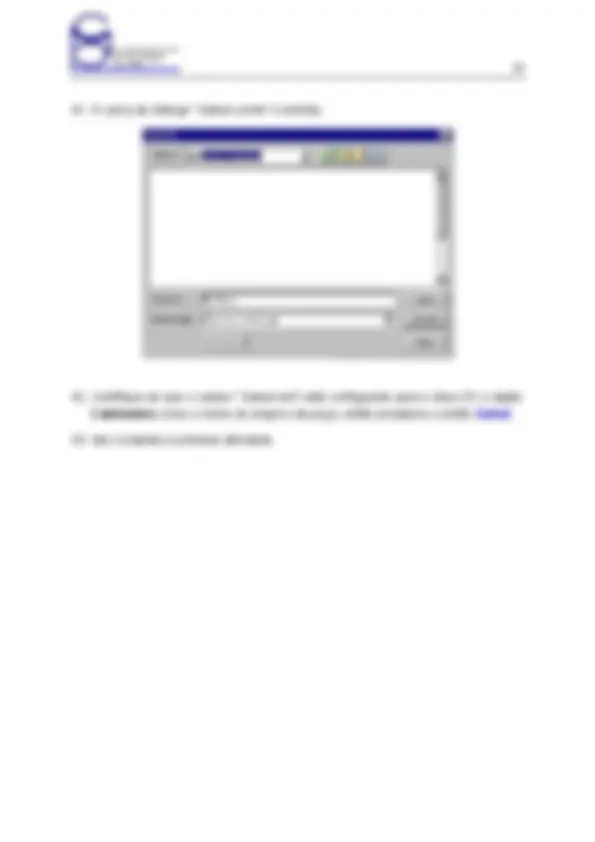
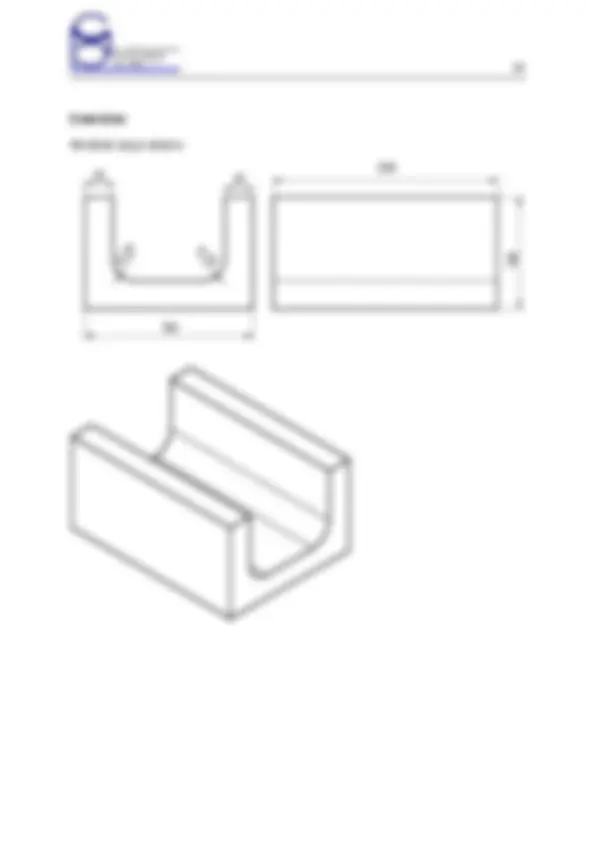
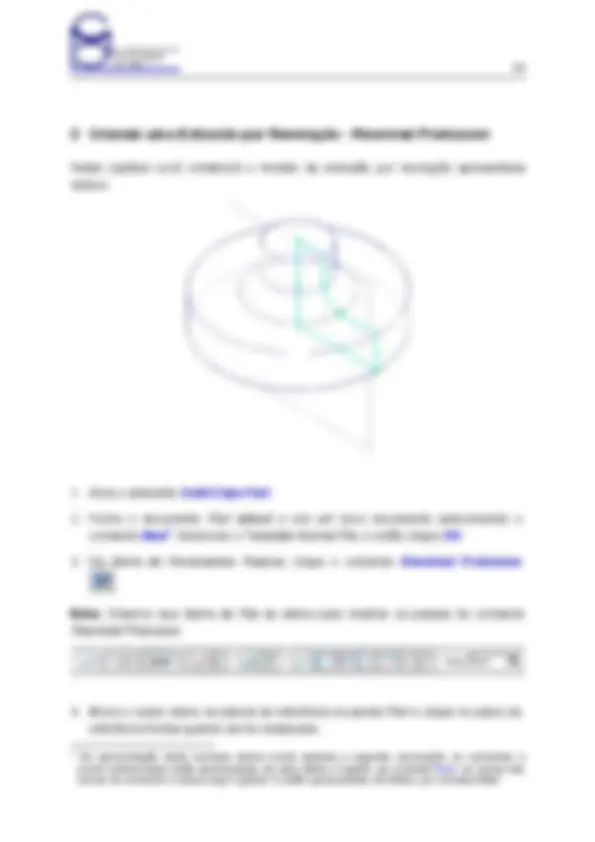
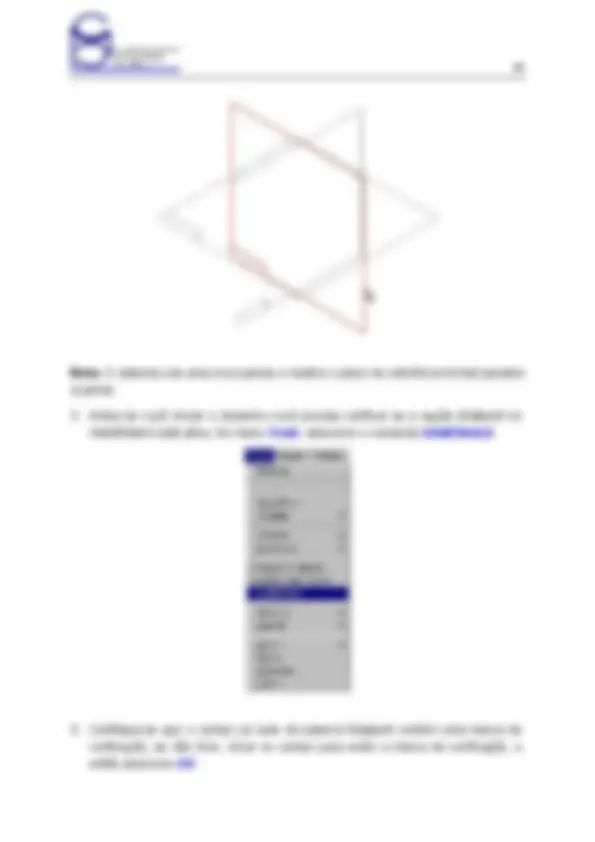
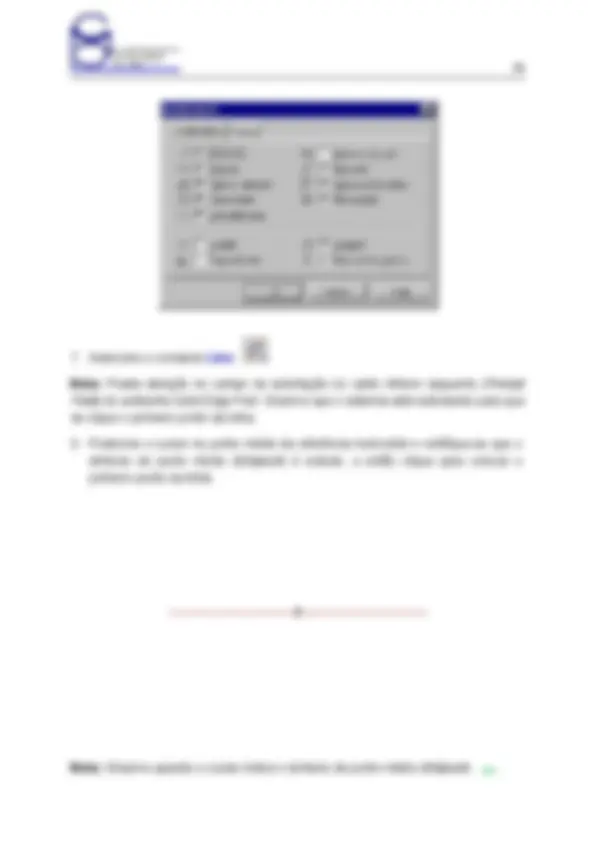
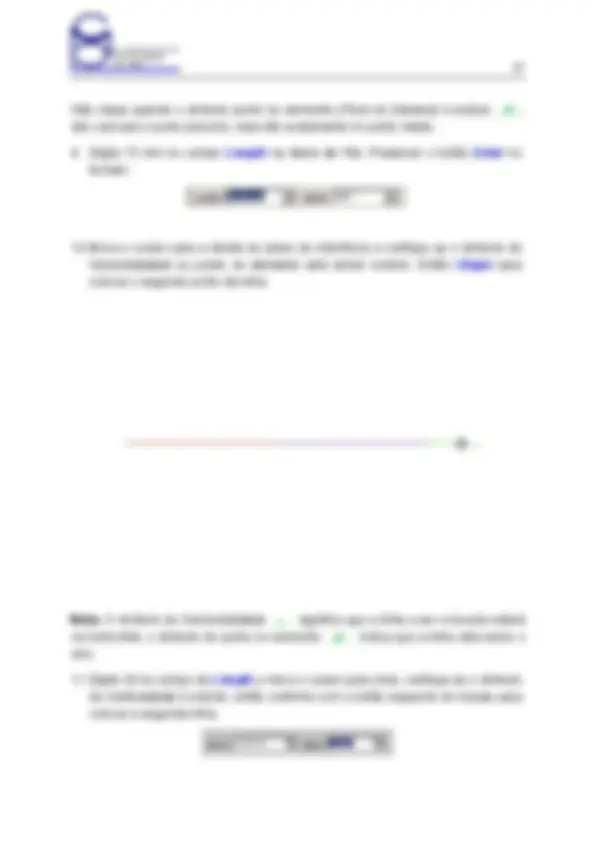
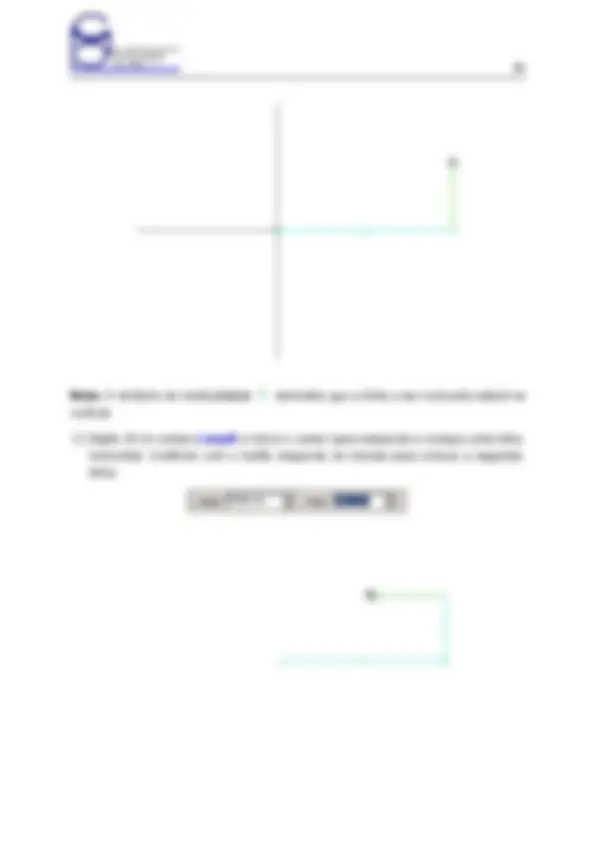
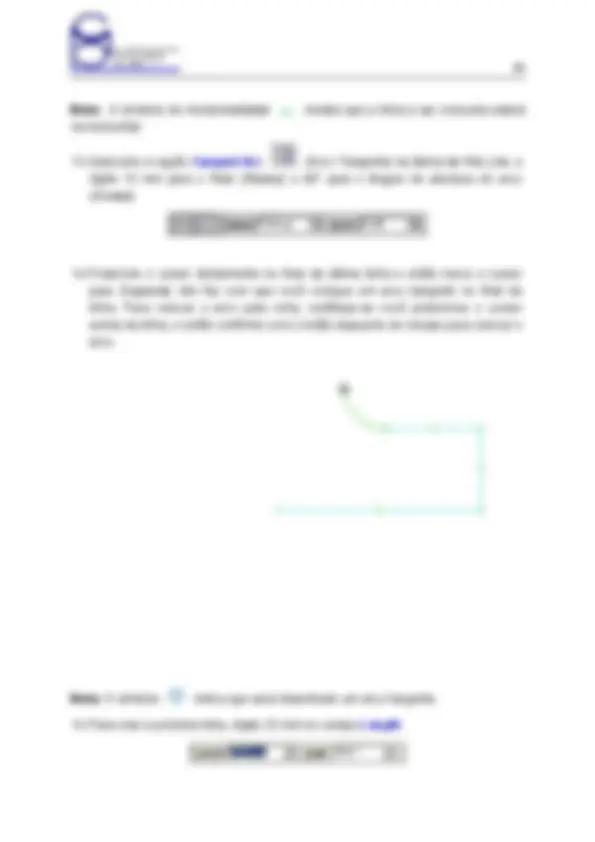
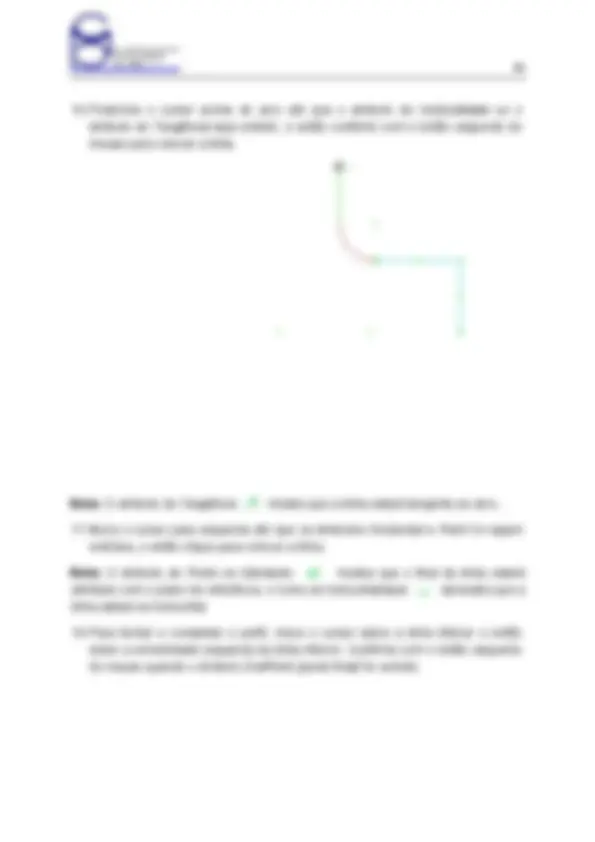
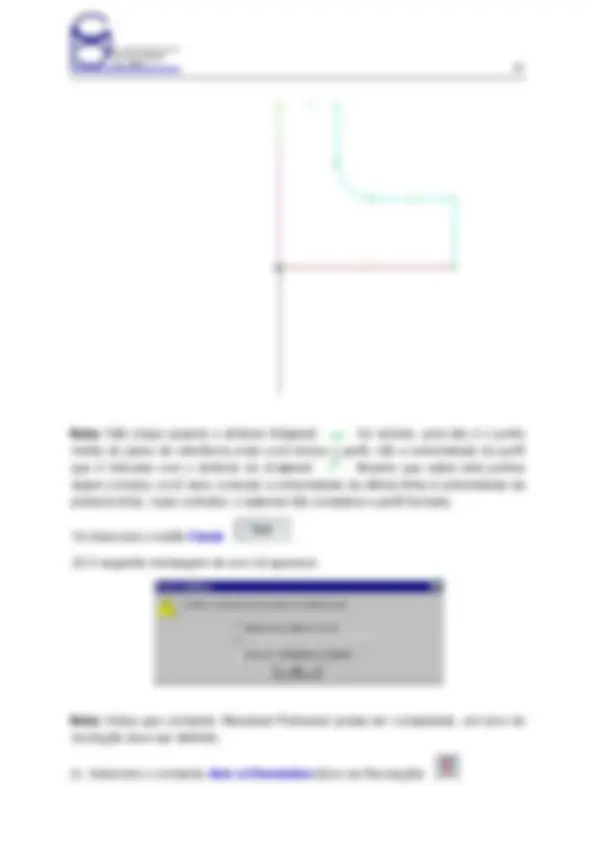
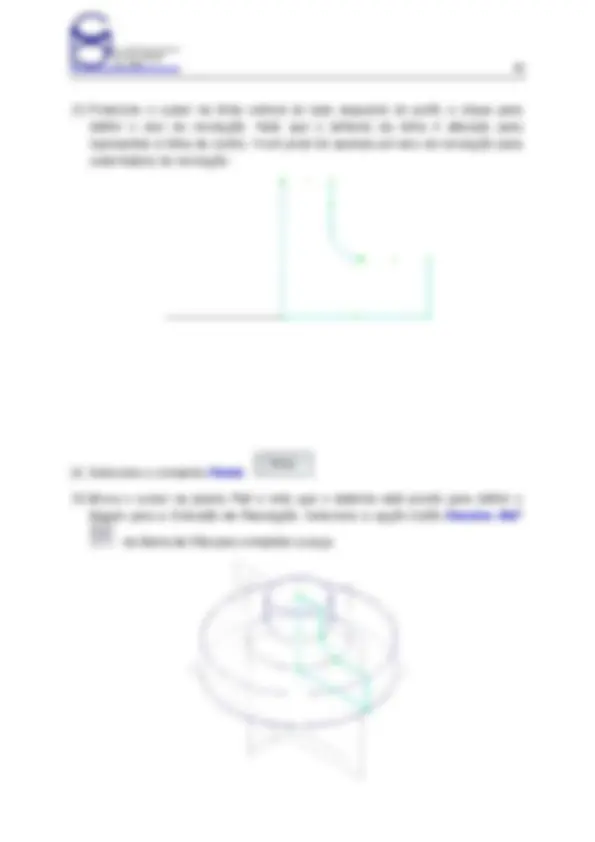
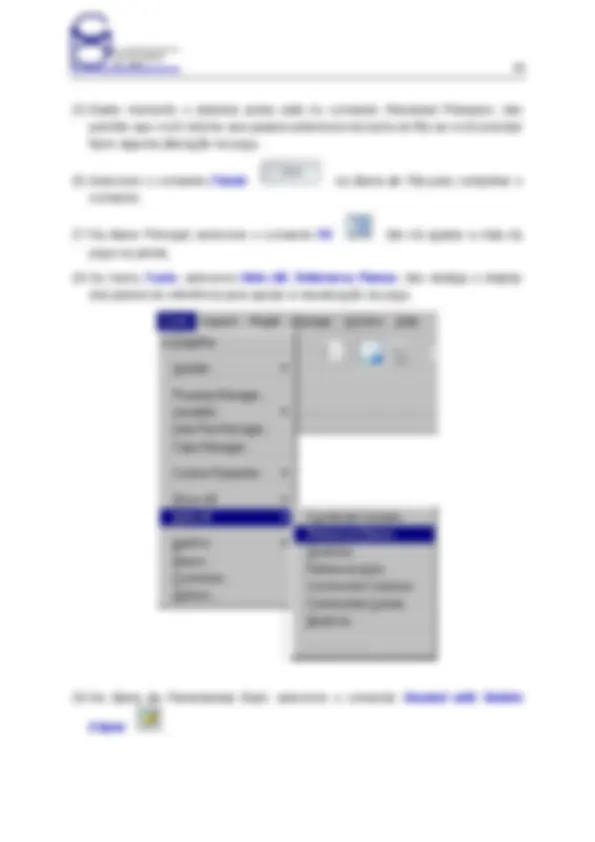
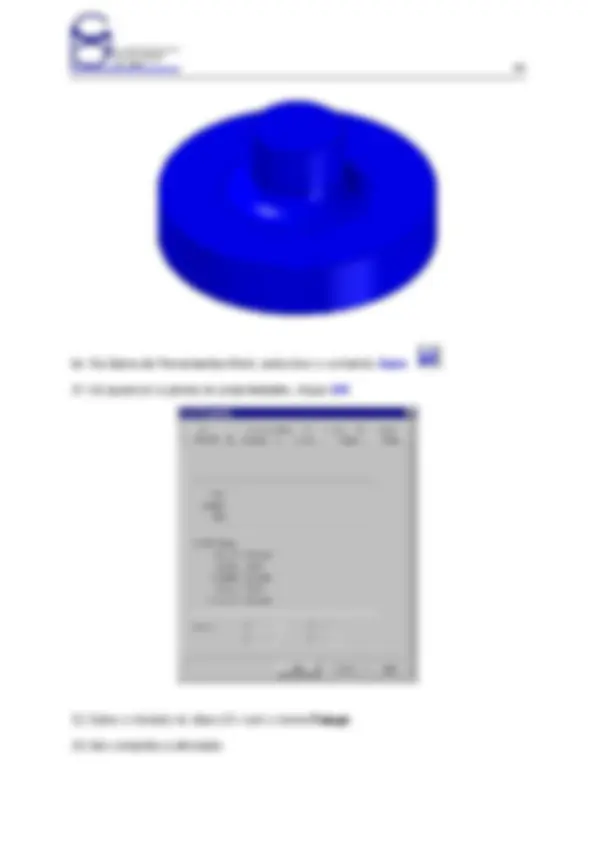
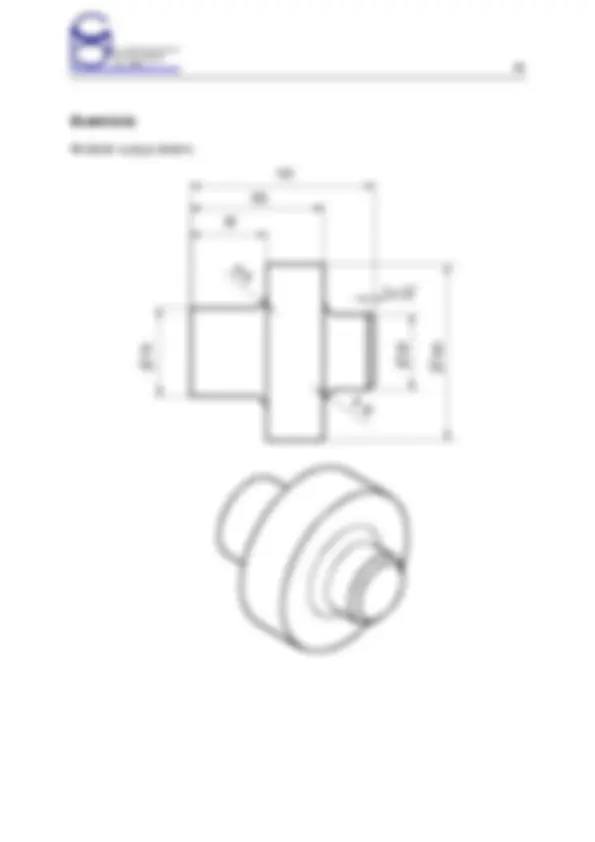


Estude fácil! Tem muito documento disponível na Docsity

Ganhe pontos ajudando outros esrudantes ou compre um plano Premium


Prepare-se para as provas
Estude fácil! Tem muito documento disponível na Docsity
Prepare-se para as provas com trabalhos de outros alunos como você, aqui na Docsity
Os melhores documentos à venda: Trabalhos de alunos formados
Prepare-se com as videoaulas e exercícios resolvidos criados a partir da grade da sua Universidade
Responda perguntas de provas passadas e avalie sua preparação.

Ganhe pontos para baixar
Ganhe pontos ajudando outros esrudantes ou compre um plano Premium
Comunidade
Peça ajuda à comunidade e tire suas dúvidas relacionadas ao estudo
Descubra as melhores universidades em seu país de acordo com os usuários da Docsity
Guias grátis
Baixe gratuitamente nossos guias de estudo, métodos para diminuir a ansiedade, dicas de TCC preparadas pelos professores da Docsity
Introdução ao solid edge
Tipologia: Notas de estudo
1 / 46

Esta página não é visível na pré-visualização
Não perca as partes importantes!

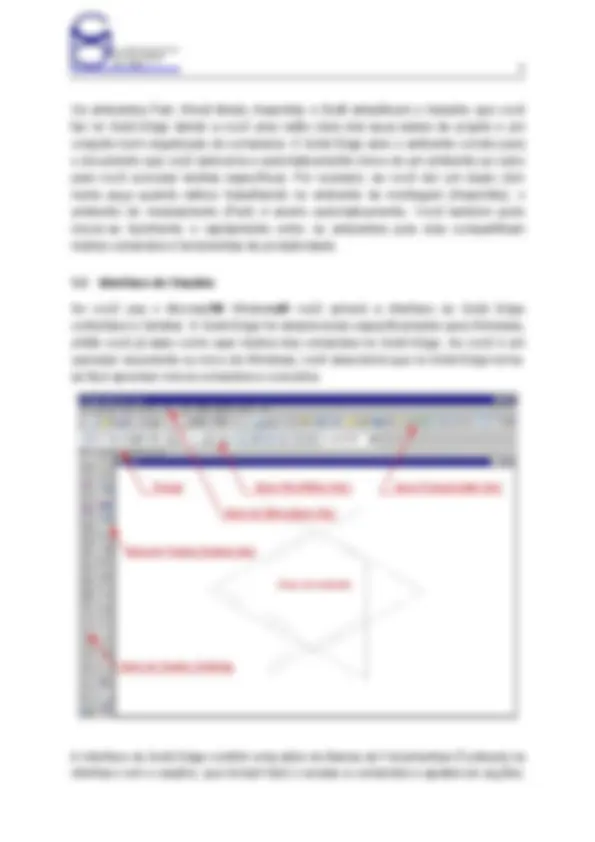
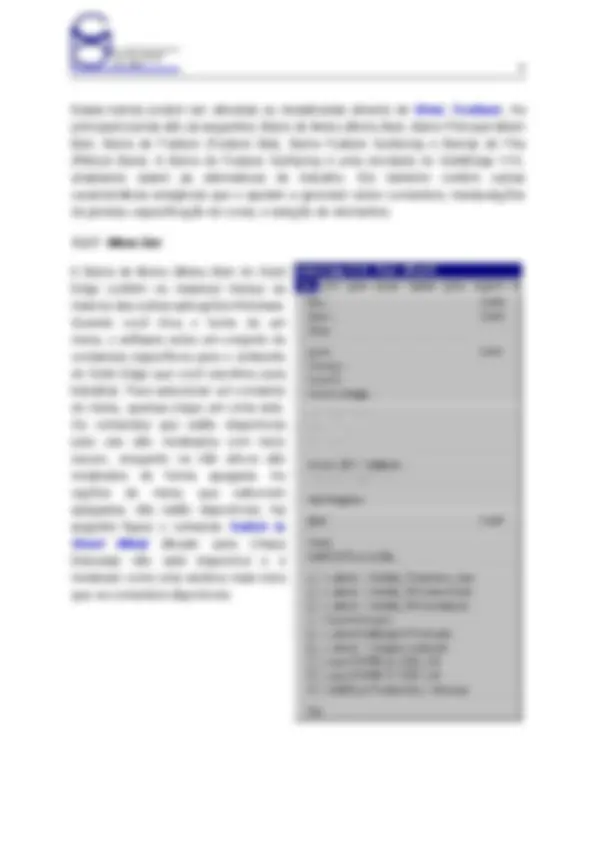
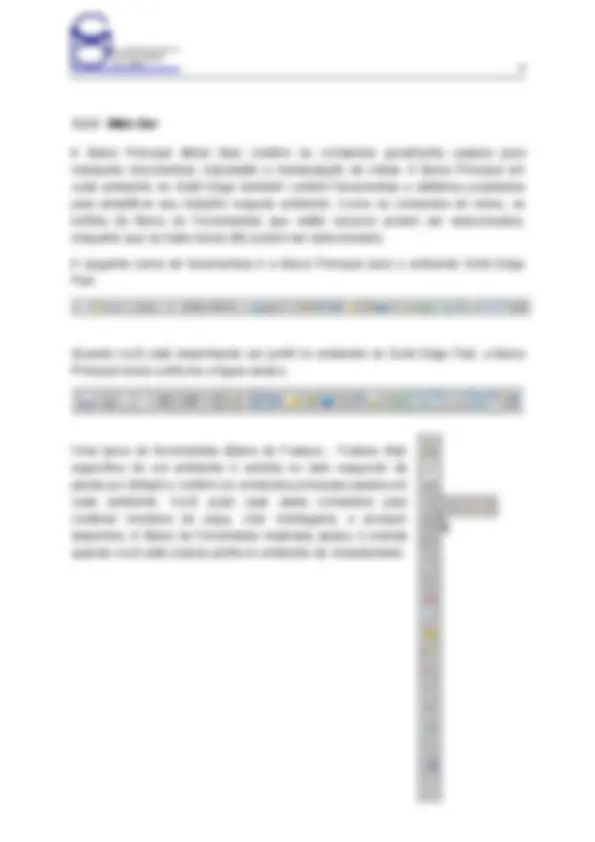
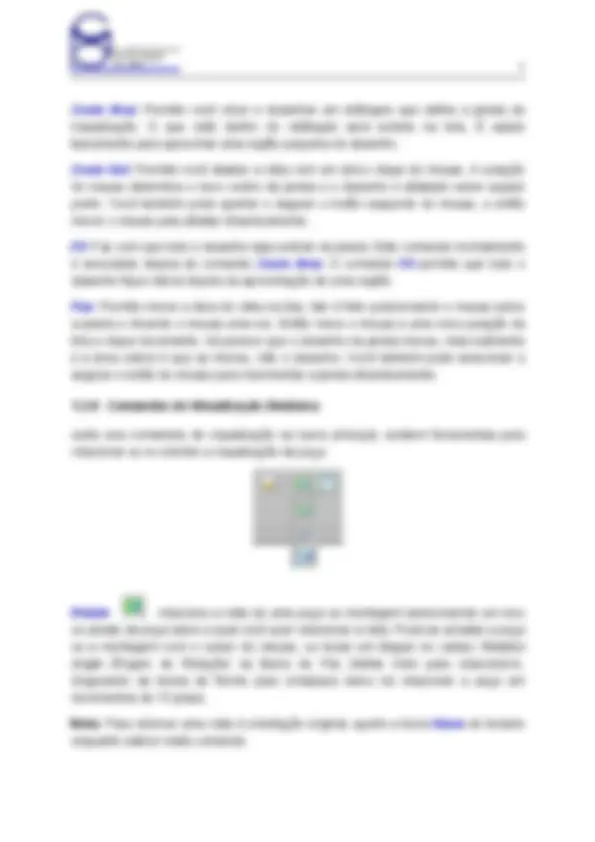
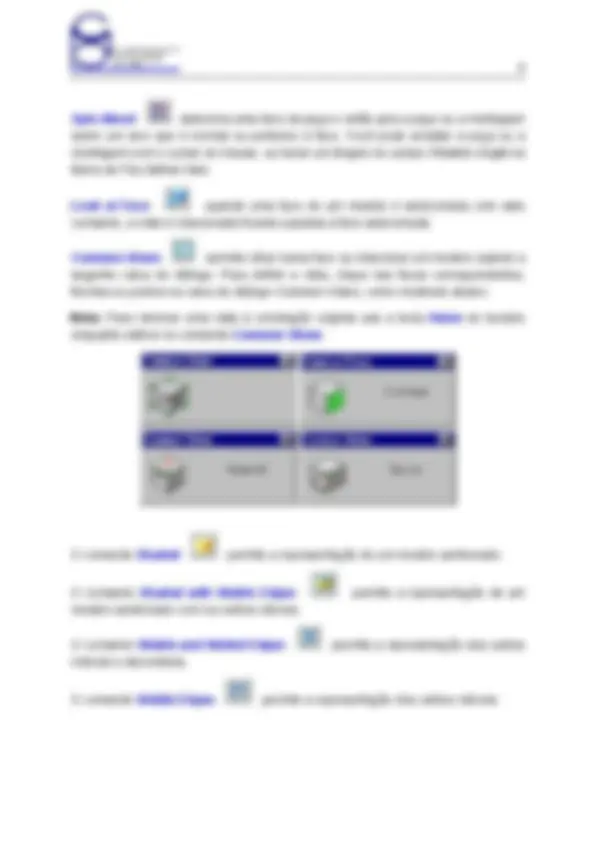
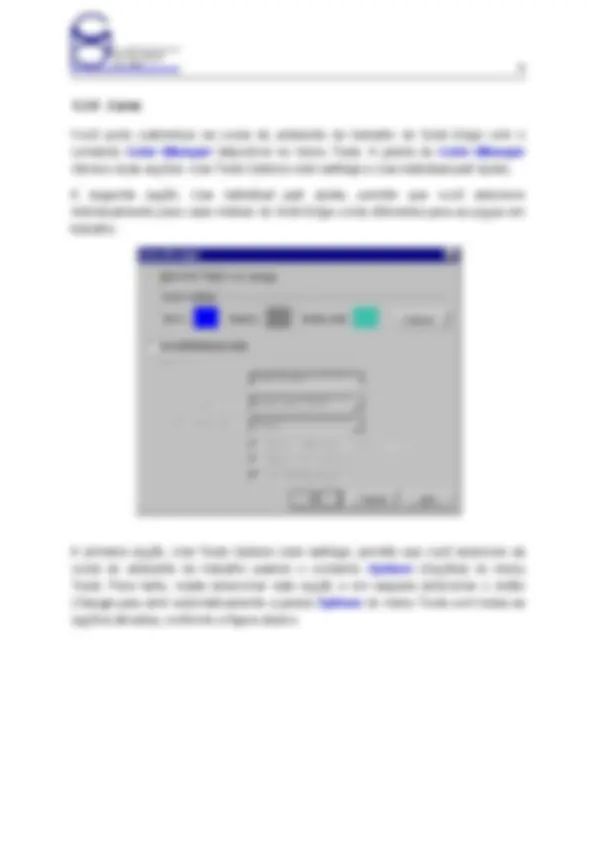
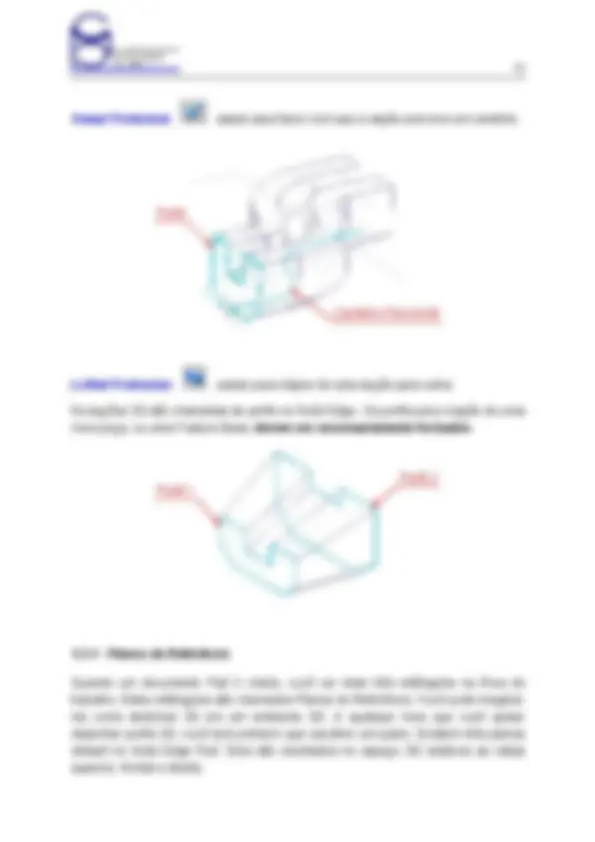
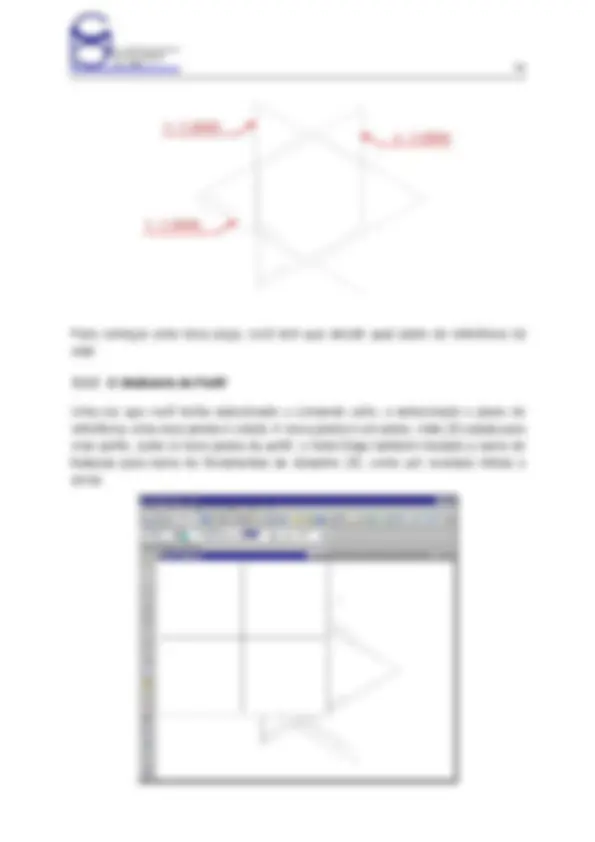
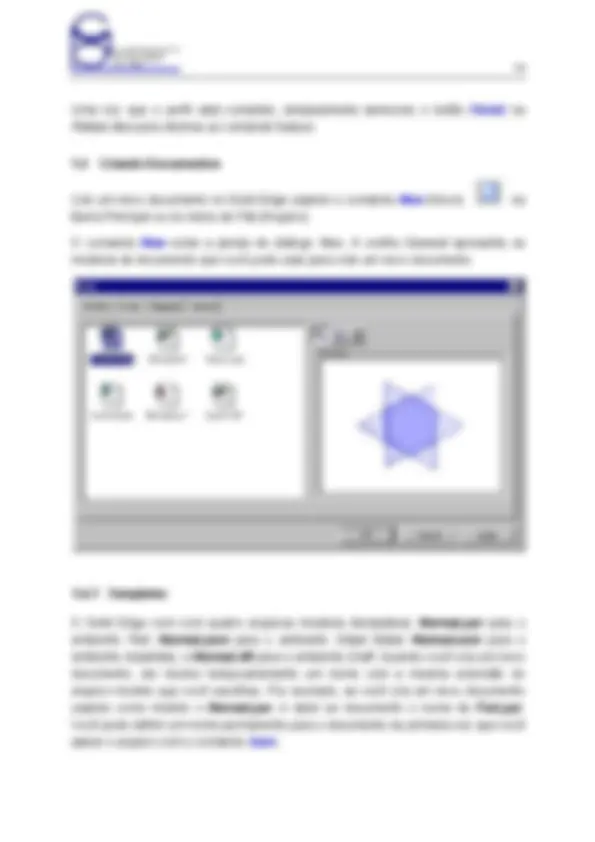
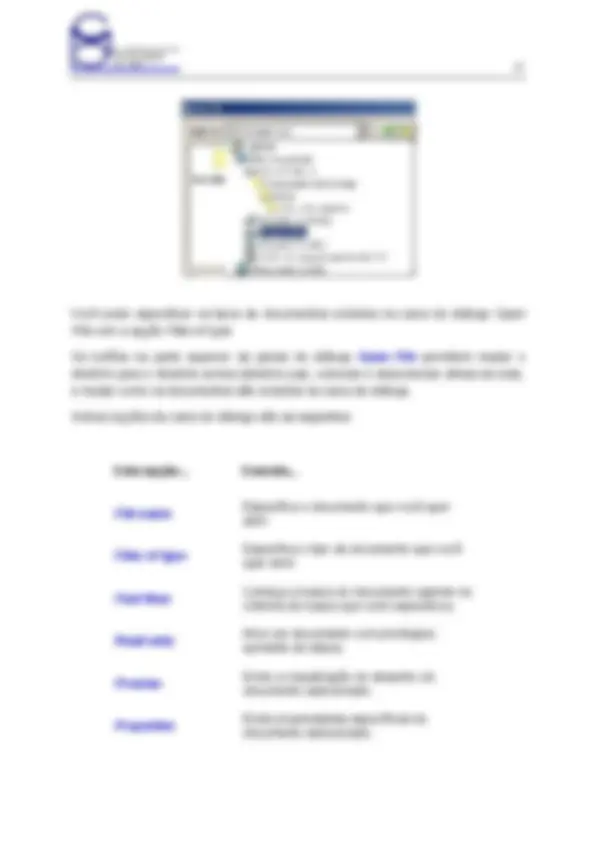

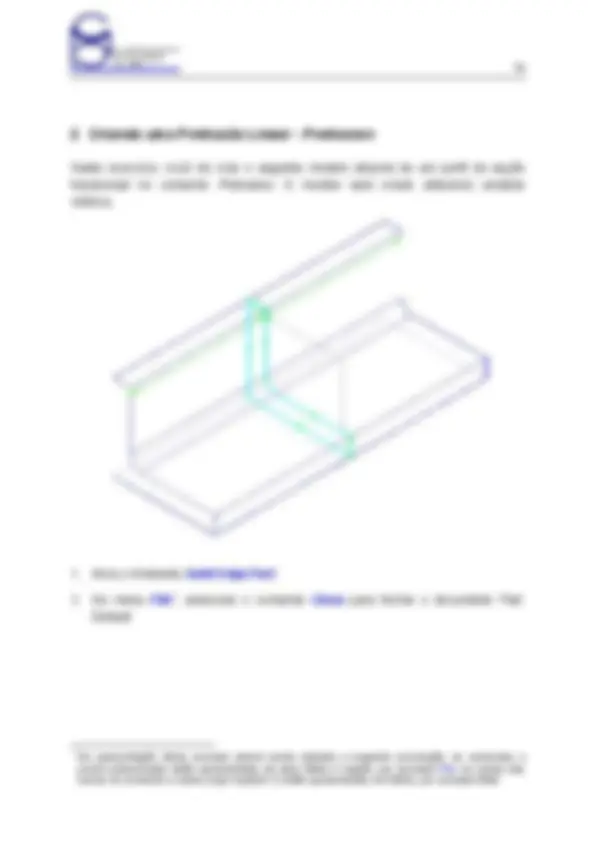
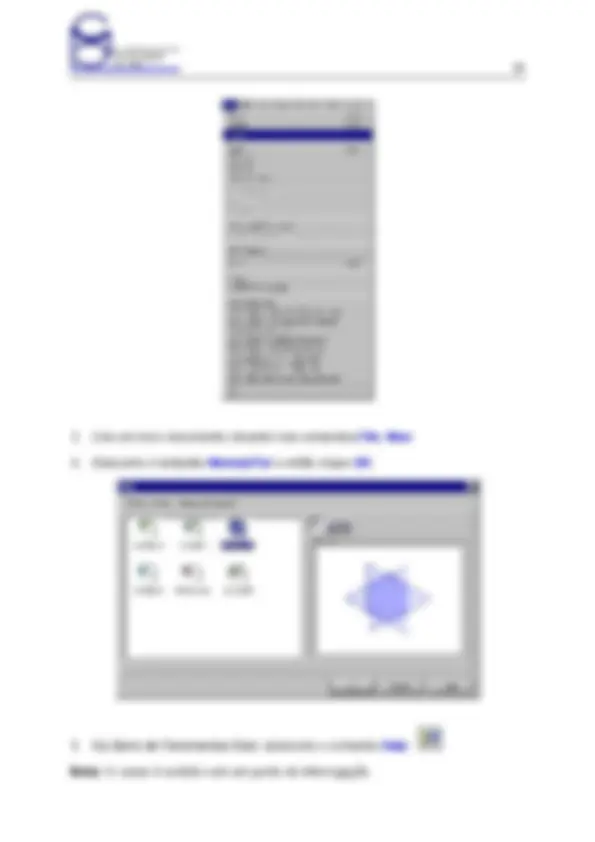
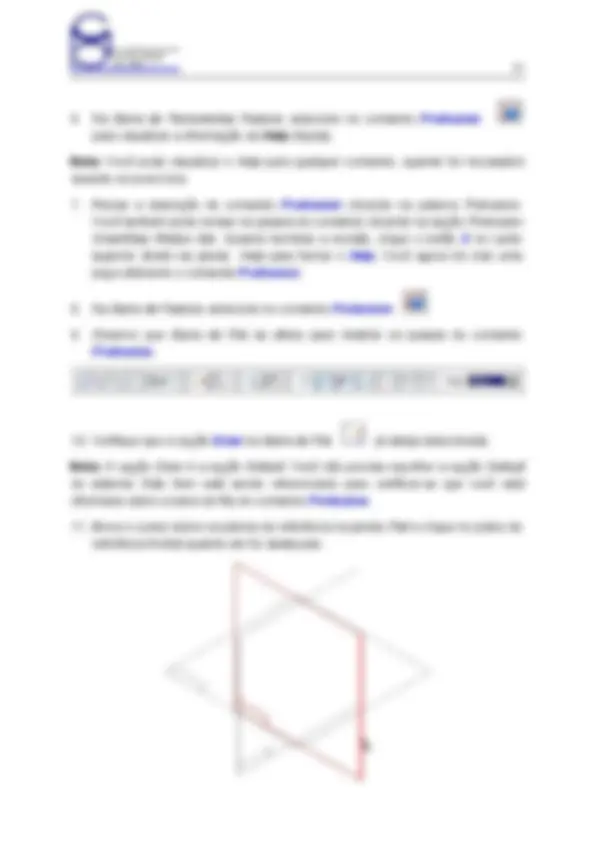
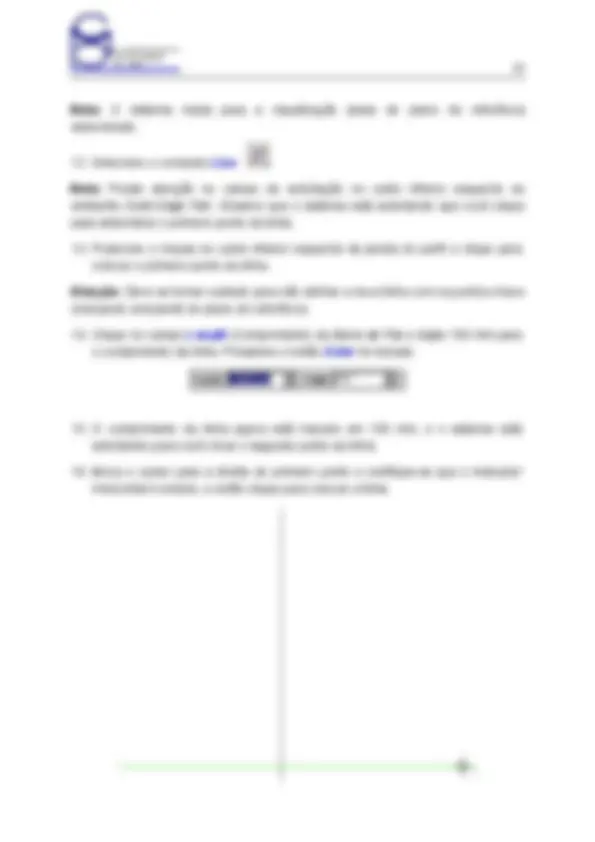
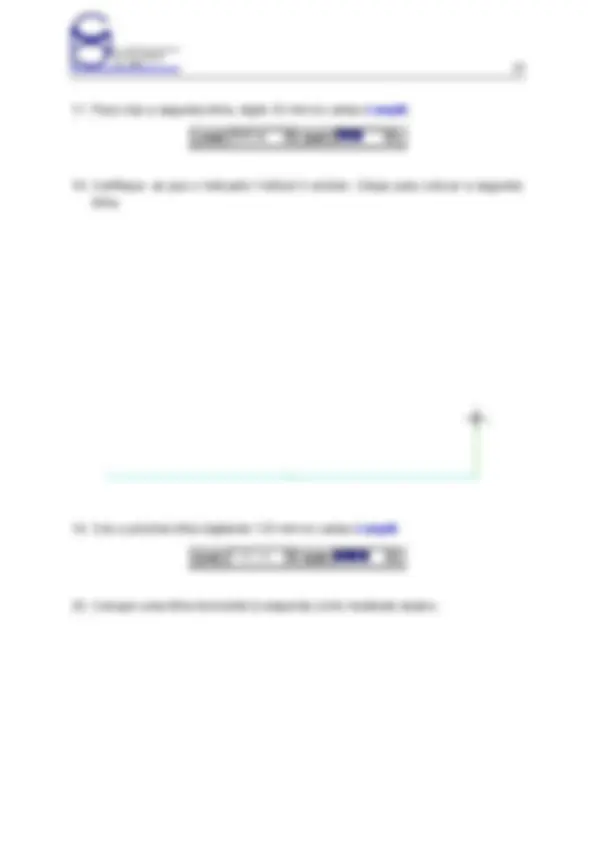
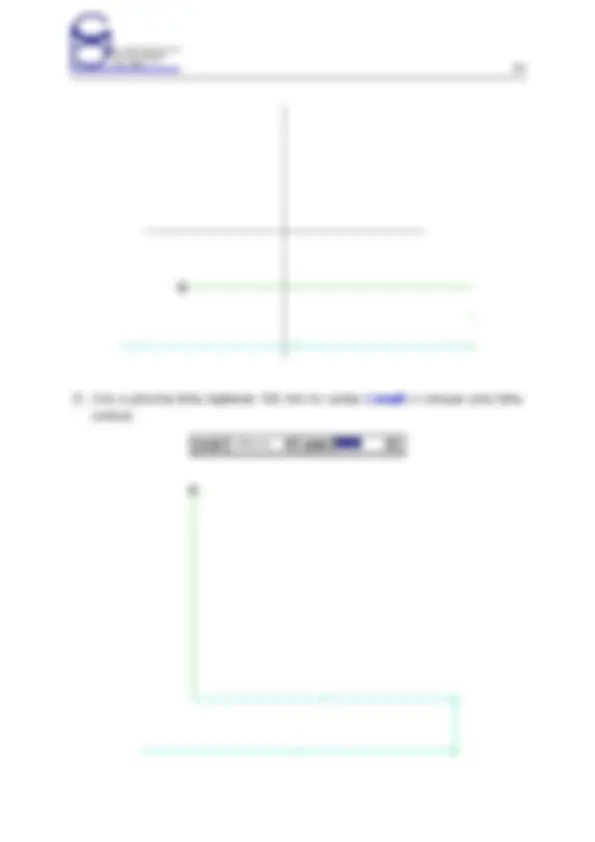
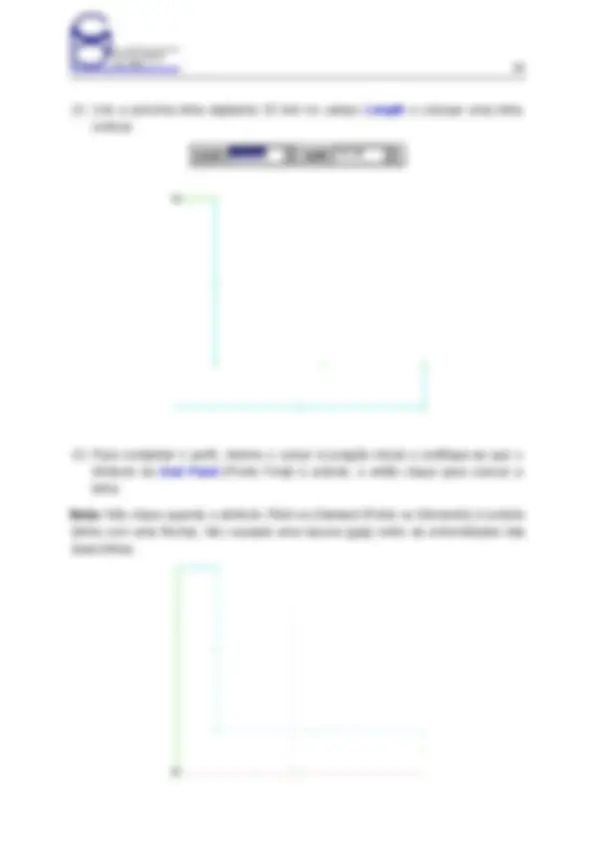
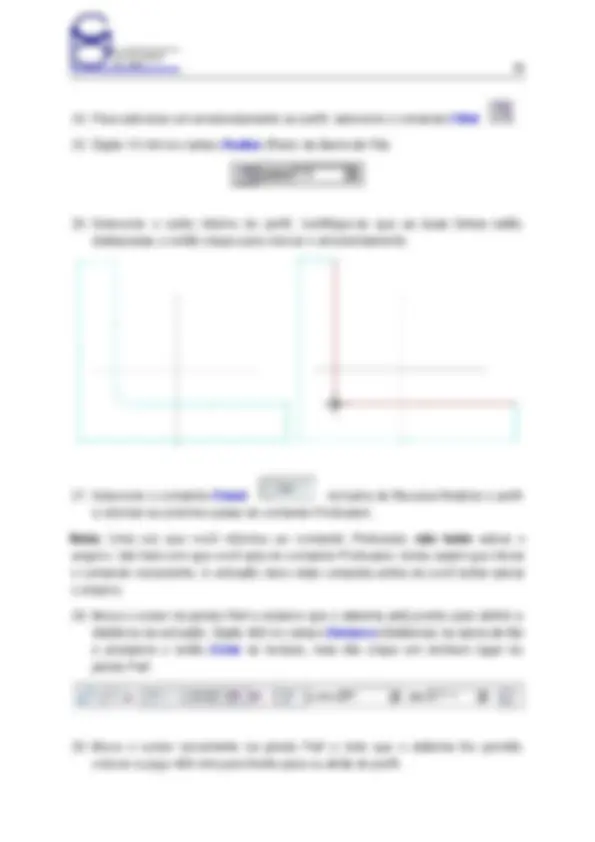
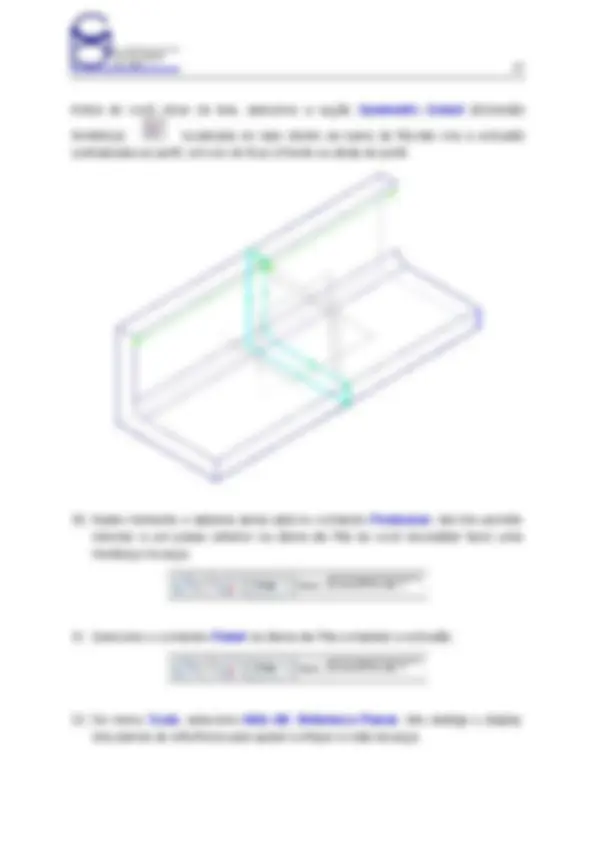
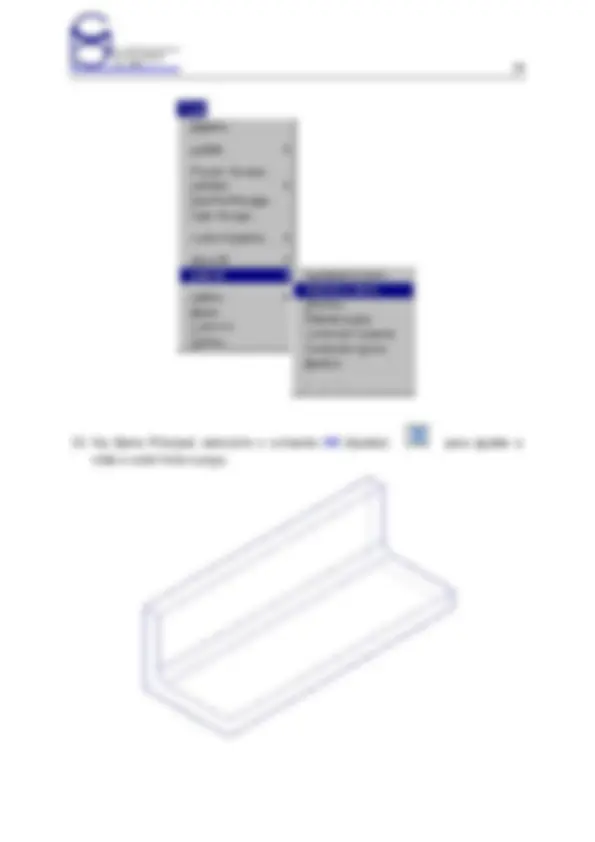
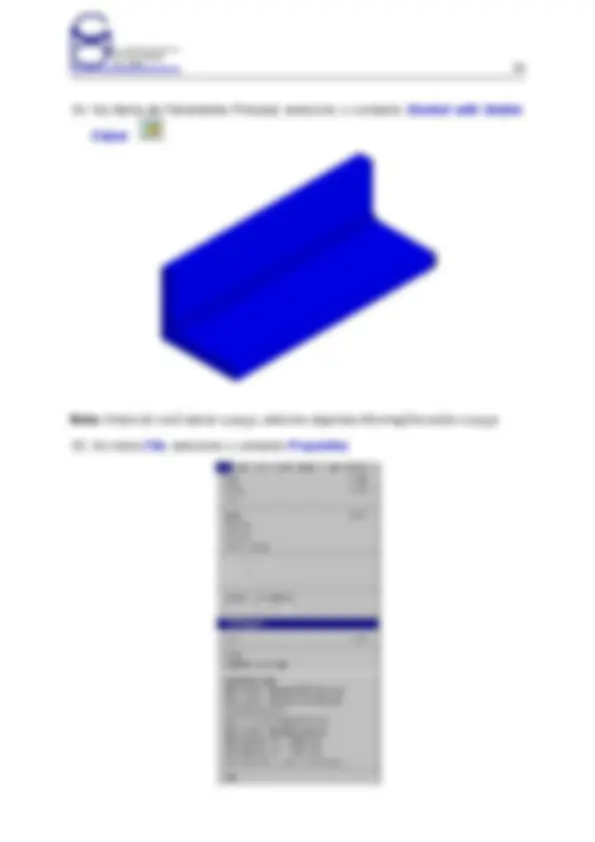
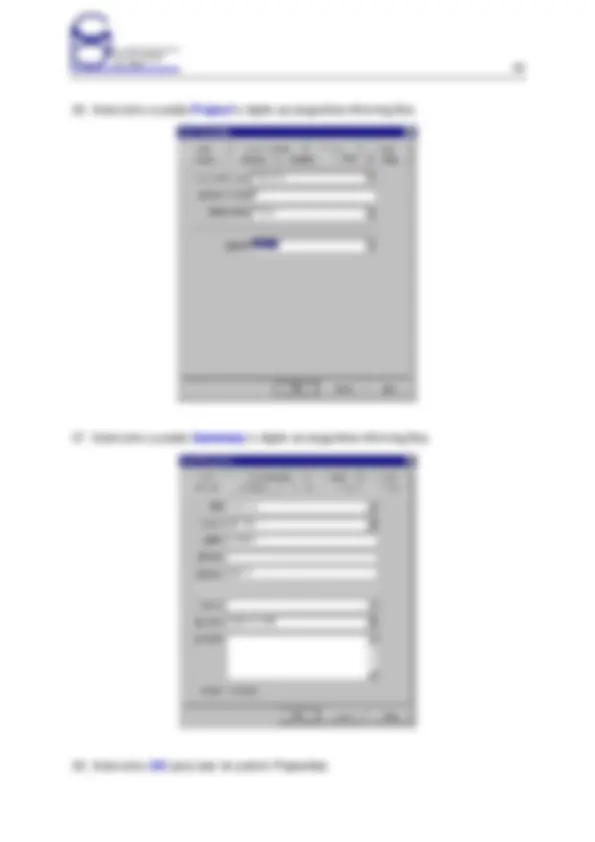
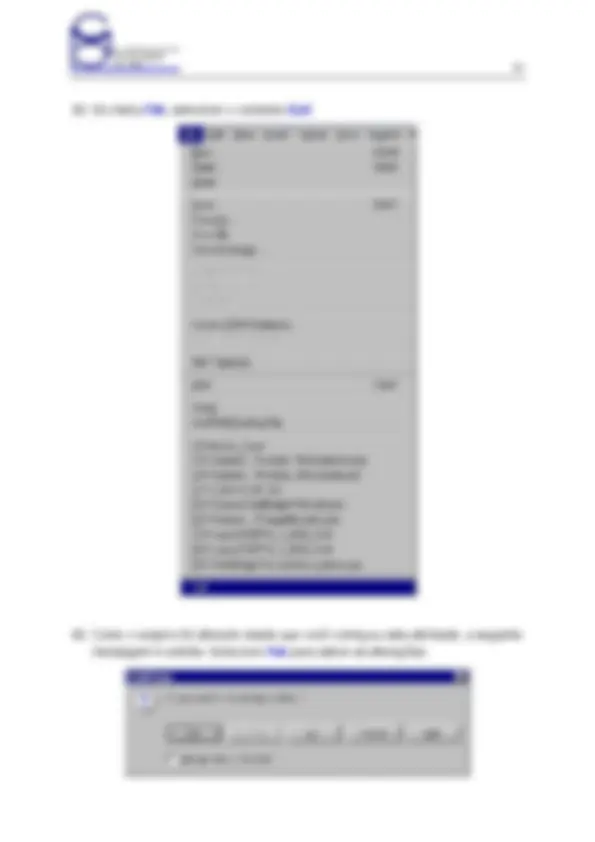
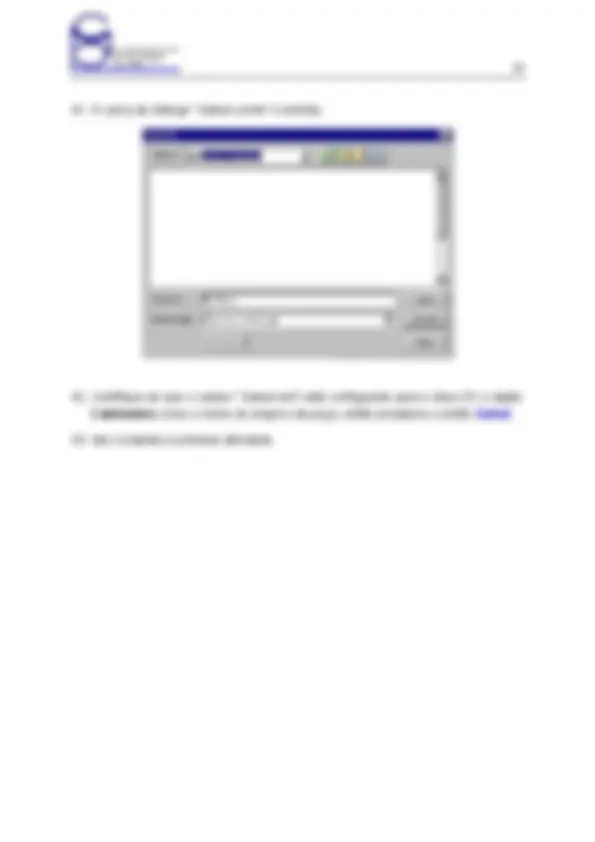
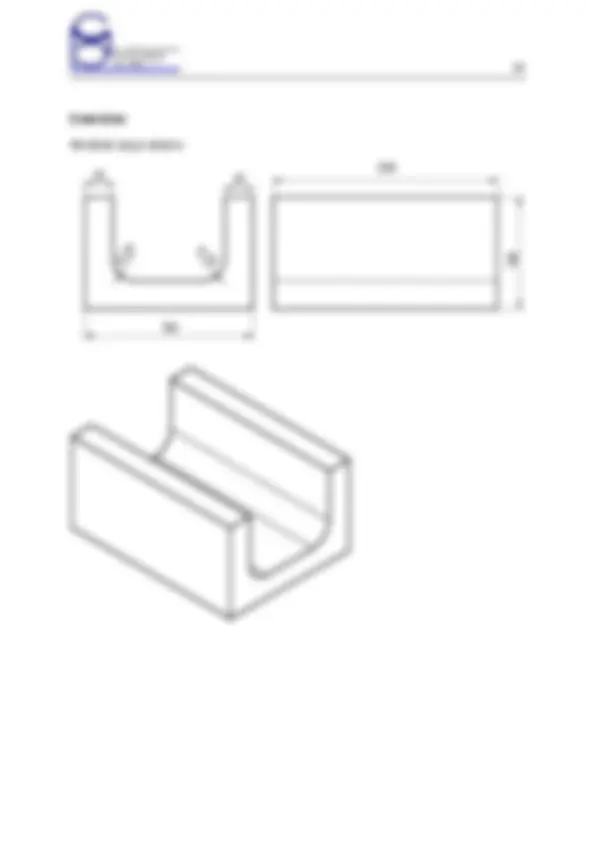
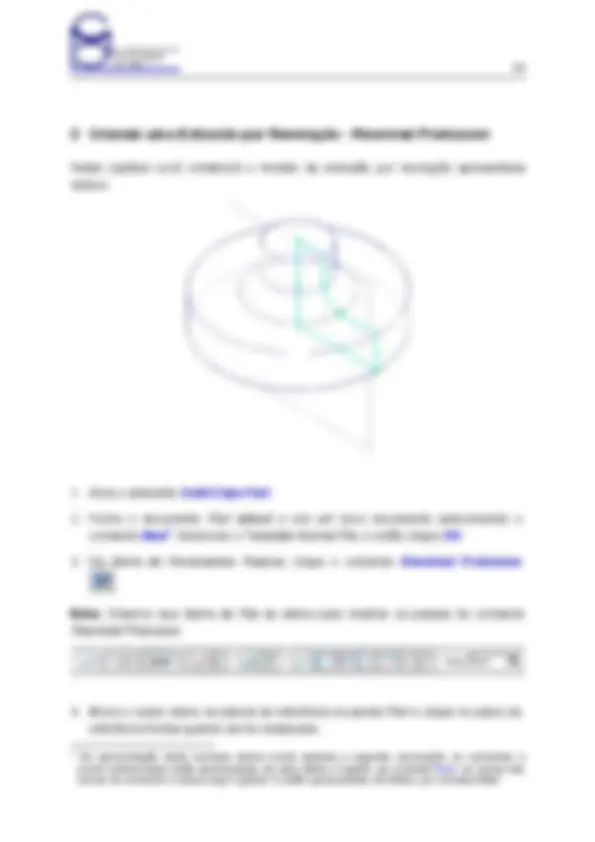
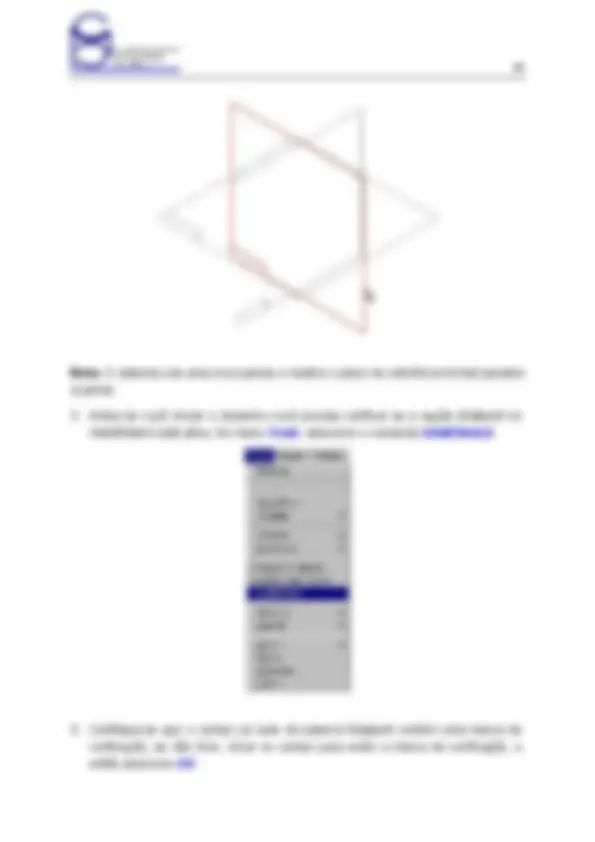
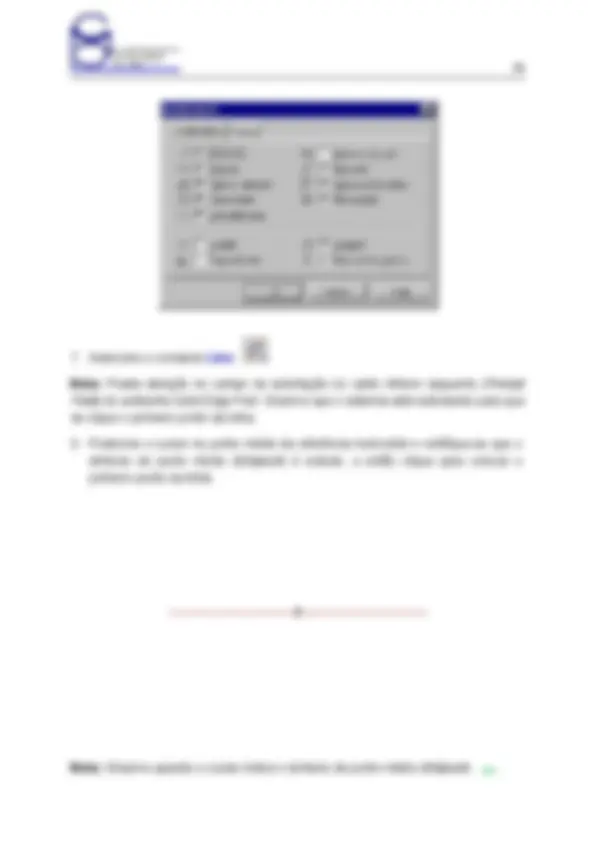
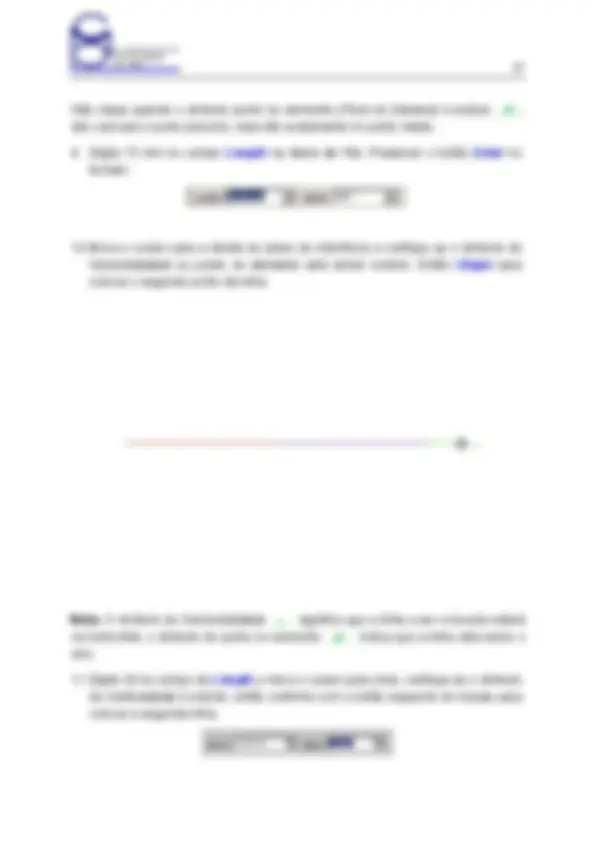
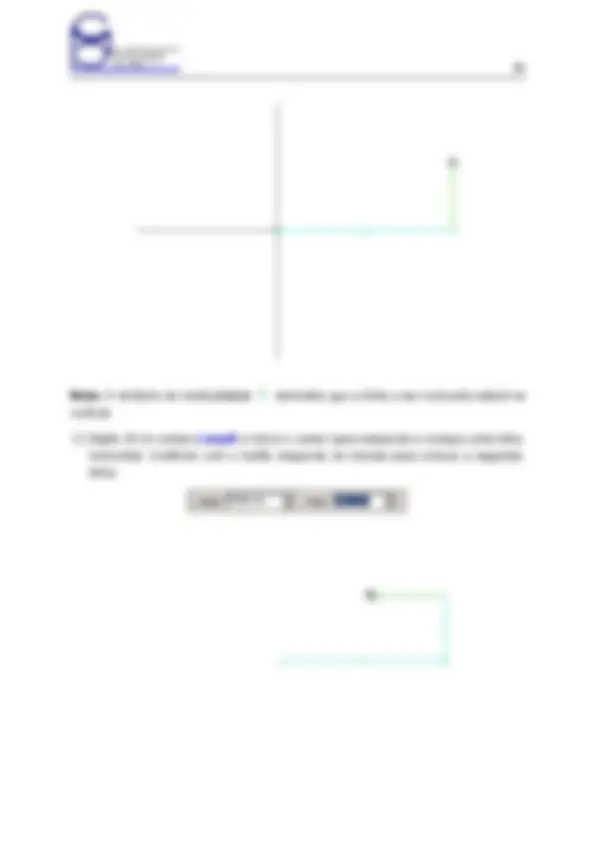
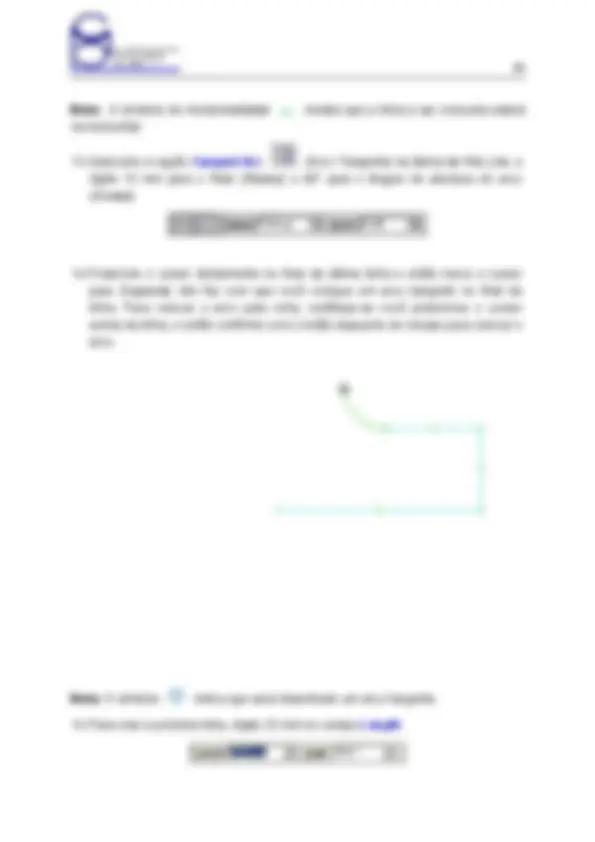
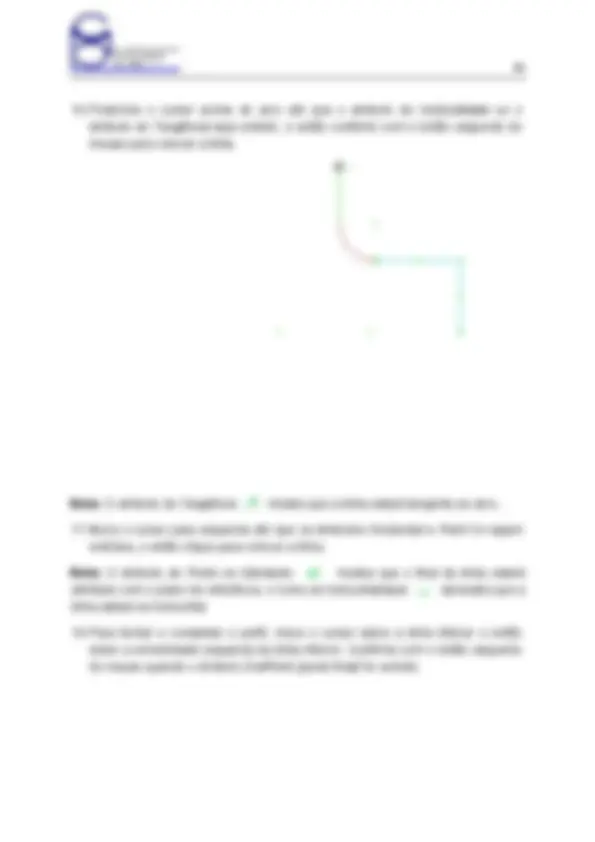
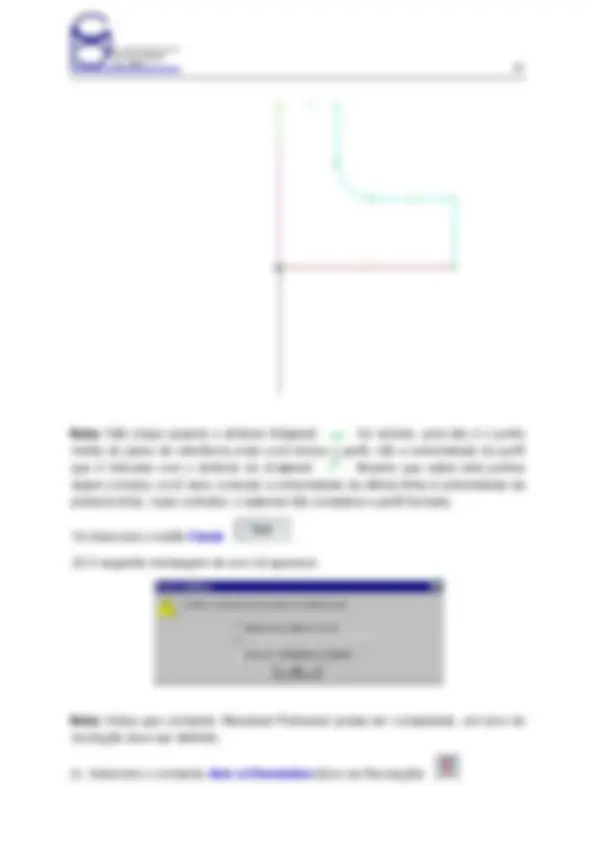
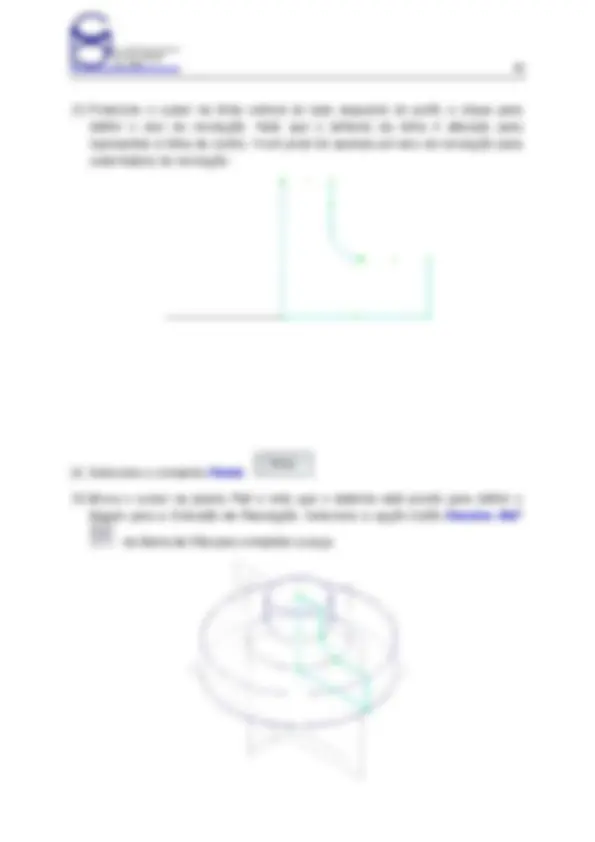
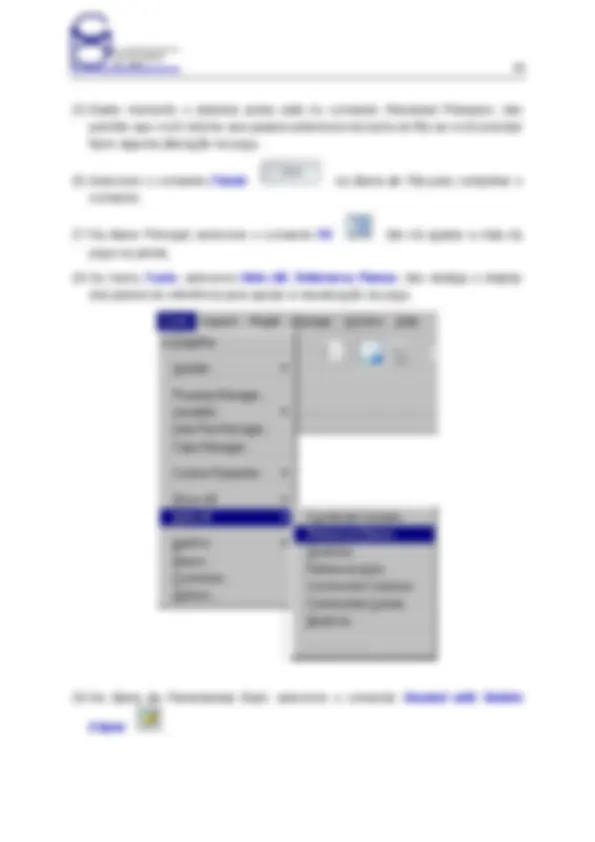
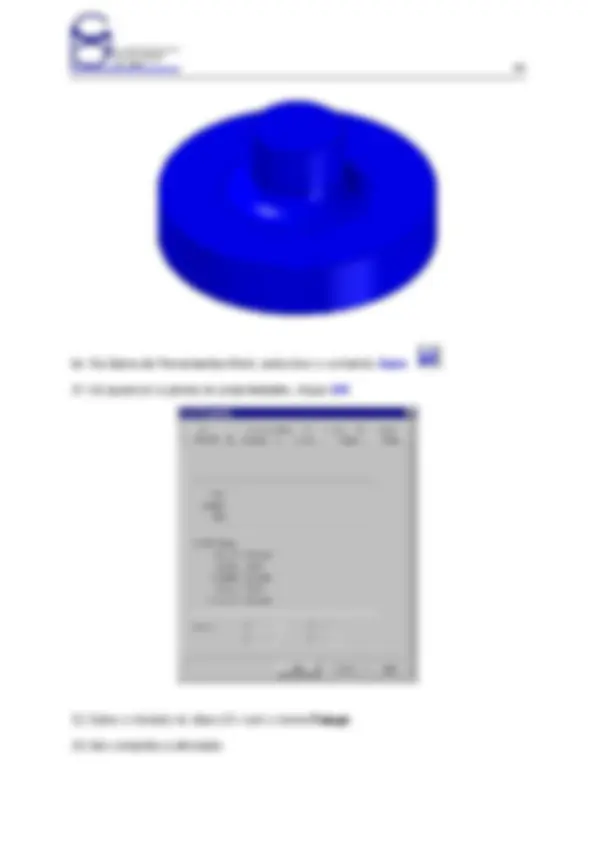
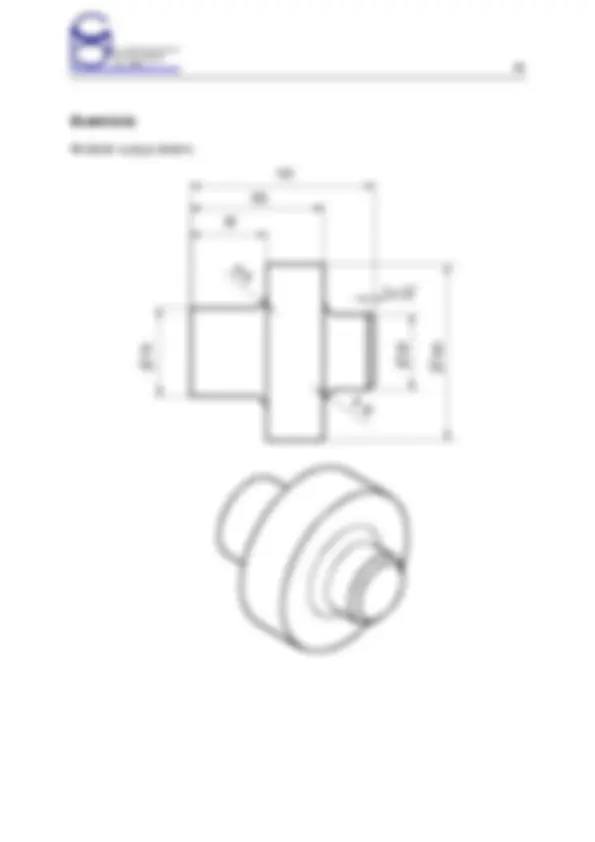
Prof. Dr.-Ing. K. SchützerFEAU - UNIMEP 1
1.1 Ambientes do Solid Edge
O Solid Edge possui quatro ambientes: Part , Sheet Metal , Assembly e Draft. Cada um desses ambientes cria um tipo diferente de documento do Solid Edge.
O Solid Edge Part é usado para criar modelos individuais de peças. As peças são construídas pela adição e remoção de material de uma feature básica. Os documentos do ambiente Part têm a extensão de arquivo “ .PAR ”.
As opções novas adicionadas ao Ambiente Part foram: Extruded Surface, Revolved Surface, Swept Surface e Lofted Surface que permitem que você especifique se as extremidades da superfície estão tapadas ao trabalhar com um perfil fechado. Por o exemplo, as extremidades abertas e fechadas que as opções na barra de Extruded Surface da Barra de Fita permitem que você especifique se a extremidade da superfície é (A) aberta ou fechada. Quando termina uma opção e ajusta uma face é adicionado às extremidades da característica para criar um volume fechado.
O Solid Edge Sheet Metal é usado para construir modelos individuais de peça de chapa dobrada. As peças de chapa dobrada são construídas também pela adição e remoção de material de uma feature básica. Os modelos de chapa dobrada têm a extensão de arquivo “ .PSM ”.
O Solid Edge Assembly é usado para criar montagens de peças e de sub- montagens existentes, ou ainda modelar novas peças no contexto da montagem. Você pode usar as peças do Solid Edge Part ou do Solid Edge Sheet Metal para construir uma montagem. Você também pode usar peças que não foram modeladas no Solid Edge. O Solid Edge Assembly também permite criar layouts 2D para o projeto conceitual de novas montagens. As peças são posicionadas na montagem usando as relações de montagem. Os documentos de montagem (assembly) têm a extensão de arquivo “ .ASM ”.
O Solid Edge Draft permite criar rapidamente desenhos 2D usando as suas peças ou montagens 3D. Você pode também adicionar gráficos 2D a qualquer vista do desenho ou criar desenhos 2D sem o modelo 3D. Os documentos do ambiente Draft têm a extensão de arquivo “ .DFT ”.
Ao selecionar um grupo de programa do Solid Edge, você irá encontrar um ícone distinto para cada ambiente. Para abrir o Solid Edge, selecione o ícone para o ambiente que você quer trabalhar.
Prof. Dr.-Ing. K. SchützerFEAU - UNIMEP 3
Essas barras podem ser ativadas ou desativadas através de View; Toolbars. As principais barras são as seguintes: Barra de Menu (Menu Bar), Barra Principal (Main Bar), Barra de Feature (Feature Bar), Barra Feature Surfacing e Barras de Fita (Ribbon Bars). A Barra de Feature Surfacing é uma novidade no SolidEdge V14, ampliando assim as alternativas de trabalho. Ele também contém outras características amigáveis que o ajudam a aprender sobre comandos, manipulações de janelas, especificação de cores, e seleção de elementos.
1.2.1 Menu Bar
A Barra de Menu (Menu Bar) do Solid Edge contém os mesmos menus da maioria das outras aplicações Windows. Quando você clica o nome de um menu, o software exibe um conjunto de comandos específicos para o ambiente do Solid Edge que você escolheu para trabalhar. Para selecionar um comando do menu, apenas clique em cima dele. Os comandos que estão disponíveis para uso são mostrados com texto escuro, enquanto os não ativos são mostrados de forma apagada. As opções de menu que estiverem apagadas, não estão disponíveis. Na seguinte figura o comando Switch to Sheet Metal (Mudar para Chapa Dobrada) não está disponível e é mostrado como uma sombra mais clara que os comandos disponíveis.
Prof. Dr.-Ing. K. SchützerFEAU - UNIMEP 4
1.2.2 Main Bar
A Barra Principal (Main Bar) contém os comandos geralmente usados para manipular documentos, impressão e manipulação de vistas. A Barra Principal em cada ambiente do Solid Edge também contém ferramentas e utilitários projetados para simplificar seu trabalho naquele ambiente. Como os comandos de menu, os botões da Barra de Ferramentas que estão escuros podem ser selecionados, enquanto que os mais claros não podem ser selecionados.
A seguinte barra de ferramentas é a Barra Principal para o ambiente Solid Edge Part:
Quando você está desenhando um perfil no ambiente do Solid Edge Part, a Barra Principal muda conforme a figura abaixo:
Uma barra de ferramentas (Barra de Feature - Feature Bar) específica de um ambiente é exibida no lado esquerdo da janela por default e contém os comandos principais usados em cada ambiente. Você pode usar estes comandos para construir modelos de peça, criar montagens, e produzir desenhos. A Barra de Ferramenta mostrada abaixo é exibida quando você está criando perfis no ambiente de modelamento.
Prof. Dr.-Ing. K. SchützerFEAU - UNIMEP 6
1.2.6 Janelas
O Solid Edge exibe modelos em uma ou mais janelas. No ambiente Part , Sheet Metal e Assembly , a janela default contém uma vista isométrica da peça ou da montagem. No ambiente Draft , a janela default contém uma vista 2-D de uma folha de desenho. O Solid Edge automaticamente cria novas janelas quando você seleciona certos comandos. Você também pode criar novas janelas sempre que você necessitar com o comando New Window no menu Window.
Você pode ter múltiplos documentos do Solid Edge abertos ao mesmo tempo. Use o comando Window na Barra de Menu para ver uma lista dos documentos abertos e as janelas que estão sendo usadas para exibi-los. O documento ativo tem um marca de verificação ao lado dele.
O comando New Window cria uma nova janela com o mesmo conteúdo da janela ativa. A nova janela torna-se ativa e aparece no topo de todas as outras janelas. Se você muda o conteúdo do documento aberto em uma janela, as outras janelas que contêm o mesmo documento refletem as mudanças. Você pode reduzir as janelas abertas e exibi-las como ícones no espaço de trabalho do Solid Edge.
Você pode automaticamente mudar o tamanho e organizar as janelas com o comando Arrange (Organizar). Você pode organizar todas as janelas, ou somente as janelas que exibem o arquivo ativo. As opções de arranjo são: tiled (dividido), horizontal , vertical e cascade (em cascata).
1.2.7 Comandos de Visualização
Estes comandos permitem manipular ou reposicionar o desenho na tela. Os comandos: Zoom Area , Zoom Ou t , Fit e Pan são comandos de janela freqüentemente utilizados.
Prof. Dr.-Ing. K. SchützerFEAU - UNIMEP 7
Zoom Area : Permite você clicar e desenhar um retângulo que define a janela de visualização. O que está dentro do retângulo será exibido na tela. É usado tipicamente para aproximar uma região pequena do desenho.
Zoom Out : Permite você afastar a vista com um único clique do mouse. A posição do mouse determina o novo centro da janela e o desenho é afastado sobre aquele ponto. Você também pode apertar e segurar o botão esquerdo do mouse, e então mover o mouse para afastar dinamicamente.
Fit : Faz com que todo o desenho seja exibido na janela. Este comando normalmente é executado depois do comando Zoom Area. O comando Fit permite que todo o desenho fique visível depois da aproximação de uma região.
Pan : Permite mover a área de vista na tela. Isto é feito posicionando o mouse sobre a janela e clicando o mouse uma vez. Então mova o mouse a uma nova posição da tela e clique novamente. Irá parecer que o desenho na janela moveu, mas realmente é a área visível é que se moveu, não o desenho. Você também pode selecionar e segurar o botão do mouse para movimentar a janela dinamicamente.
1.2.8 Comandos de Visualização Dinâmica
Junto aos comandos de visualização na barra principal, existem ferramentas para rotacionar ou re-orientar a visualização da peça.
Rotate rotaciona a vista de uma peça ou montagem selecionando um eixo ou aresta da peça sobre a qual você quer rotacionar a vista. Pode-se arrastar a peça ou a montagem com o cursor do mouse, ou teclar um ângulo no campo Rotation Angle (Ângulo de Rotação) na Barra de Fita Define View para rotacioná-lo. Segurando as teclas de flecha para cima/para baixo irá rotacionar a peça em incrementos de 15 graus.
Nota: Para retornar uma vista à orientação original, aperte a tecla Home do teclado enquanto estiver neste comando.
Prof. Dr.-Ing. K. SchützerFEAU - UNIMEP 9
1.2.9 Cores
Você pode customizar as cores do ambiente de trabalho do Solid Edge com o comando Color Manager disponível no menu Tools. A janela do Color Manager oferece duas opções: Use Tools Options color settings e Use individual part styles.
A segunda opção, Use individual part styles , permite que você selecione individualmente para cada módulo do Solid Edge cores diferentes para as peças em trabalho.
A primeira opção, Use Tools Options color settings , permite que você selecione as cores do ambiente de trabalho usando o comando Options (Opções) no menu Tools. Para tanto, basta selecionar esta opção e em seguida selecionar o botão Change para abrir automaticamente a janela Options do menu Tools com todas as opções ativadas, conforme a figura abaixo.
Prof. Dr.-Ing. K. SchützerFEAU - UNIMEP 10
1.2.10 PickQuick
Quando você quer selecionar um objeto localizado próximo a outro objeto, você pode usar a Barra de Ferramentas do PickQuick , conforme mostrado abaixo. Mova o cursor do mouse sobre os objetos e pare. Quando três pontos (reticências) aparecer ao lado do cursor do mouse, clique o botão esquerdo ou direito do mouse para exibir a barra de ferramentas do PickQuick. Com o movimento do cursor do mouse sobre cada botão desta Barra de Ferramentas, os objetos que você pode selecionar com o PickQuick são destacados. Para selecionar um elemento destacado, clique o número correspondente da Barra de Ferramentas.
Prof. Dr.-Ing. K. SchützerFEAU - UNIMEP 12
Swept Protrusion usado para fazer com que a seção percorra um caminho.
Caminho Percorrido
Perfil
Perfil 2 Perfil 1
Lofted Protrusion usado para migrar de uma seção para outra.
As seções 2D são chamadas de perfis no Solid Edge. Os perfis para criação de uma nova peça, ou uma Feature Base, devem ser necessariamente fechados.
1.3.1 Planos de Referência
Quando um documento Part é criado, você vai notar três retângulos na Área de trabalho. Estes retângulos são chamados Planos de Referência. Você pode imaginá- los como sketches 2D em um ambiente 3D. A qualquer hora que você quiser desenhar perfis 2D, você terá primeiro que escolher um plano. Existem três planos default no Solid Edge Part. Eles são orientados no espaço 3D relativos as vistas superior, frontal e direita.
Prof. Dr.-Ing. K. SchützerFEAU - UNIMEP 13
y - z plane
x - z plane
x - y plane
Para começar uma nova peça, você tem que decidir qual plano de referência irá usar.
1.3.2 O Ambiente de Perfil
Uma vez que você tenha selecionado o comando certo, e selecionado o plano de referência, uma nova janela é criada. A nova janela é um plano, vista 2D usada para criar perfis. Junto à nova janela de perfil, o Solid Edge também mudará a barra de features para barra de ferramentas de desenho 2D, como por exemplo linhas e arcos.
Prof. Dr.-Ing. K. SchützerFEAU - UNIMEP 15
Você também pode criar novos modelos clicando o botão Template na caixa de diálogo New antes de abrir um modelo. Depois que você fizer as mudanças desejadas, clique o comando Save As (Salvar Como) no menu de File (Arquivo) para renomear e salvar o modelo.
1.4.2 Salvando Documentos
Você pode salvar um documento utilizando uma das seguintes opções:
Clicar o botão Save na Barra de Ferramentas Principal ou o comando Save no menu File para salvar o documento e continuar trabalhando nele.
Clicar o comando Save As (Salvar Como) no menu File para especificar o nome do documento e a localidade usando a janela de diálogo Save As.
Clicar Close no menu File para fechar o documento sem sair do Solid Edge. Se você fez alguma alteração no documento desde a última vez que você o salvou, você pode determinar se você quer salvar o arquivo novamente antes de você fechar o documento.
Clicar Exit no menu File para fechar todos os documentos e sair do Solid Edge.
A primeira vez que você salva um documento, o Solid Edge automaticamente abre a caixa de diálogo Save As. O campo Save In (Salvar em) permite a você especificar o diretório onde você quer salvar o documento. Troque o nome default do documento digitando um novo nome no campo File Name (Nome do Arquivo). Clique o botão Save para salvar o documento.
Prof. Dr.-Ing. K. SchützerFEAU - UNIMEP 16
O diretório Default para operações como Save As e Open é o diretório de trabalho especificado pelo seu Gerenciador de Programa. Você pode mudar isto editando as propriedades do ícone do programa do Solid Edge. Clique no ícone no grupo de programa do Solid Edge, clique Properties no menu File (Arquivo), e então edite o Working Directory (Diretório de Trabalho) no Properties.
1.5 Abrindo Documentos
Se você sabe o nome do documento e onde ele está localizado, você pode abri-lo a partir do Windows Explorer clicando duas vezes em cima dele. Para abrir um documento que você trabalhou recentemente no Solid Edge, você pode clicar o seu nome na lista de arquivos disponível no menu File do Solid Edge.
Se você não sabe o nome e a localização de um arquivo que você quer abrir, use o comando Open (Abrir) no menu File. O comando Open abre a caixa de diálogo Open File.
Esta caixa de diálogo tem opções que o ajudam a encontrar o documento que você quer. O campo Examinar especifica o drive e o diretório para procurar o documento. Você pode especificar diferentes drives de disco, incluindo drives da rede, e diretórios para um documento. Quando você seleciona um drive de disco, os diretórios deste drive serão exibidos. Assim mesmo, os sub-diretórios e os documentos são exibidos quando você seleciona um diretório.
Prof. Dr.-Ing. K. SchützerFEAU - UNIMEP 18
Quando um documento é destacado, o Solid Edge indica a disponibilidade do documento na parte inferior da caixa de diálogo. A disponibilidade pode ser tanto read-write (leitura e gravação) e read-only (somente leitura).
Nota : O tipo de documento que você abre determina o ambiente do Solid Edge que será aberto. Por exemplo, se você está no Ambiente Part e abre um documento de montagem, este ambiente é trocado automaticamente para o Ambiente Assembly.
Prof. Dr.-Ing. K. SchützerFEAU - UNIMEP 19
Neste exercício, você irá criar o seguinte modelo através de um perfil de seção transversal no comando Protrusion. O modelo será criado utilizando unidade métrica.
(^1) Na apresentação deste exemplo estará sendo adotada a seguinte convenção: os comandos a serem selecionados estão apresentados em azul, itálico e negrito, por exemplo File ; os nomes das barras de comando e outras (veja Capítulo 1) estão apresentadas em itálico, por exemplo Main